【2024年最新】ドイツ鉄道「DB」のチケット予約方法を徹底解説
()
ドイツ
本記事では、ドイツ鉄道「DB」の乗車チケットをオンライン予約する方法について詳しく解説致します。公式サイトやアプリ経由だけでなく、日本語ページから手軽に予約する方法も紹介しております。
ドイツ鉄道 DBのチケット予約方法
ドイツ鉄道 DBの乗車チケットは、以下の何れかの方法で8ヶ月ぐらい先まで予約が可能です。
DBの公式HPから予約する
(ドイツ語・英語ページ)最も王道の「ドイツ鉄道 DBの公式ページ」から利用日時を指定して予約する方法です。
「Omio(オミオ)」から予約する
(日本語ページ)ヨーロッパ鉄道などのチケット予約サイト【Omio】を利用すれば、誰でも手軽に日本語ページからDB(ドイツ鉄道)のチケット予約ができます。英語ページからの予約にハードルのある方には一押しのチケット予約サイトで、ドイツ国鉄のチケット予約なら手数料も平均で3〜5ユーロとかなり良心的です。公式サイトと比べると、詳細な座席指定ができない面で制限がありますが、それ以外の実用面ではほぼ遜色ありません。むしろ、入力項目に関しては公式サイトよりも少なくてノンストレスです。
Omioのリンクをクリックして英語ページが開いた場合は「Continue website」の文字をタップしてください。日本語ページに移動します。
DBの公式アプリから予約する
(ドイツ語・英語)基本的には公式サイトでの予約方法と同じになりますが、DBの公式アプリ「iPhone用(App Store)」か「アンドロイド用(Google Play)」を利用しても、チケットのオンライン予約が可能です。アプリの利用に慣れている方であれば、予約や旅程の管理が全てアプリ上でできるので便利です。
上記の予約方法のうち「① 公式サイト」と「③ 公式アプリ」は、正規ルートでの予約なので、手数料は発生しませんが、英語ページから予約する必要があります。また、余計なオファーも多いのに加え、入力項目も非常にわかりにくいです。英語ページでの予約や、WEB経由でのチケット予約に慣れていない方には、ややハードルが高いかもしれません。
個人的には「 ② Omio(オミオ)から予約する」方法が入力項目も少なく、公式サイトよりも表示が親切なので非常にお勧めです。数ユーロの手数料こそ発生しますが、日本語翻訳料金と考えれば安いものです。「OmioのHP」にアクセスした後は、日本語の案内に沿って予約を進めていくだけです。
次項より「① ドイツ鉄道 DBの公式HPから予約する方法」「② 日本語サイト Omio(オミオ)で予約する方法」「③ ドイツ鉄道DBの公式アプリから予約する方法」の順で、それぞれの予約方法について詳しく解説していきます。
① ドイツ鉄道 DBの公式HPから予約する方法
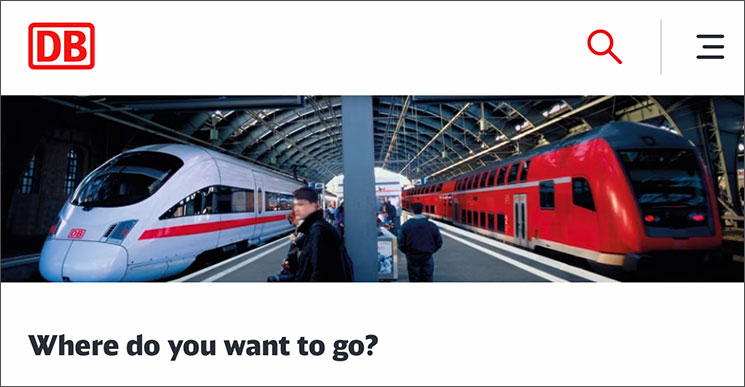
ドイツ鉄道の公式HP上から乗車チケットを予約する方法を解説致します。本記事では利用者の多いスマートフォンの画面を基準に予約方法を解説致しますが、パソコンから予約する場合も入力項目は同じなので、手順に沿っていけば、予約を完了できます。
① 旅行情報を入力して旅程を検索
まずは「ドイツ鉄道DBのHP(英語)」にアクセスしてください。
ページにアクセスすると「出発駅」「到着駅」「出発日時」などの入力項目があるので、希望の条件を指定して予約したい「旅程」を検索していきます。
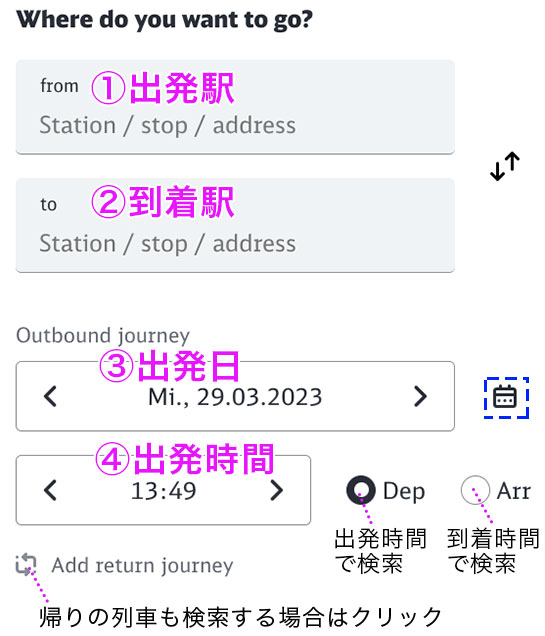
①「出発駅」出発駅を半角アルファベットで入力します。最初の数文字を入力すると選択候補が表示されるので、その中から該当の駅名を選択できます。フランクフルトなら「Frankfurt(Main)Hbf」、ミュンヘンなら「Munich (München)」、フュッセンなら「Füssen」と入力してください。Hbfは中央駅の意味なので、複数の候補で迷ったらHbfのついた駅名を選択すれば間違いありません。駅名のローマ字リストは本記事末の「ドイツ国内と近隣都市の駅名アルファベットリスト」を参考にしてください。
②「到着駅」到着駅を①の出発駅と同じ要領で入力します。
③「出発日」列車の往路(行き)の出発日を選択します。青枠内のアイコンをクリックするとカレンダーから日付が選択できます。
④「出発時間」出発時間を選択します。時間は左右<>の矢印をクリックする事で増減可能です。直接数字を入力してもOKです。ここで選択した時間 を基準に、前後数時間の旅程が検索結果として表示されます。
復路(帰り)の列車も同時に予約される方は「Add return journey」の左側の矢印アイコンをクリックすれば、復路の日時も指定できます。また初期状態では「Dep(出発)」時間が基準になっていますが「Arr(到着)」の○にチェックを入れれば到着日を基準に旅程を検索する事も可能です。
続いて下の項目も入力していきます。
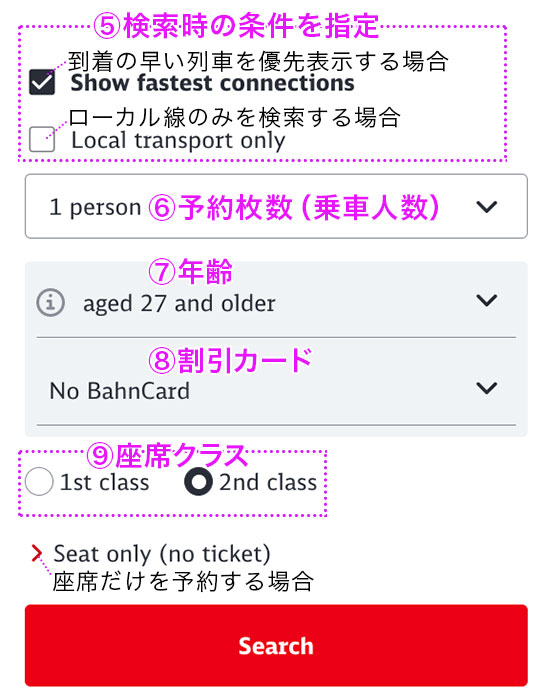
⑤「検索時の条件を選択」検索条件の絞り込みができます。「Show fastest connections」の□にチェックを入れた状態だと、目的地まで最も早く到着できる旅程が優先して検索結果に表示されます。その下の「only local transport」の□にチェックを入れると、ローカル線のみの検索が可能です。通常、ミュンヘンやフランクフルトの大都市間を移動する場合は、「Show fastest connections」の□にだけチェックを入れて検索するのがお勧めです。
⑥「予約枚数(乗車人数)」予約したい乗車チケットの枚数を選択します。1枚なら「1 person」、3枚なら「3 person」を選択します。
⑦「年齢」⑥の予約枚数で設定した人数分の年齢を選択します。27歳以上の方は「aged 27 and older」を、お子さんの同伴者がいる場合なども年齢に応じて選択してください。「aged 0-5(0歳-5歳)」「aged 6-14(6歳-14歳)」「aged 15-25(15歳-25歳)」
⑧「割引カード」ここは該当しない方がほとんどだと思いますので、初期のまま変更なしで大丈夫です。割引カードをお持ちの方のみ、該当するものを選択してください。
⑨「座席クラス」予約したい座席クラスを指定します。「2nd class(2等席)」が一般的な座席クラス、「1st class(1等席)」は日本で言えばグリーン車に相当します。お好きな座席のクラスを選択してください。座席クラスは予約を進めた先のステップでも選択可能なので、最初は「2nd class(2等席)」で検索した方が幅広い旅程を検索できます。
①〜⑨の項目の選択と入力が完了したら、ページ下方の赤い検索ボタン「Search」を押して旅程を検索します。
② 検索結果から旅程を選択
「Search」ボタンを押すと、検索条件に応じて、出発時間の早い順に旅程の候補が縦並びで表示されます。最上部の「Earlier」の文字をクリックすると、現在表示されているよりも早い時間帯の旅程を表示できます。各旅程内に表示されている項目の概要は以下のとおりです。
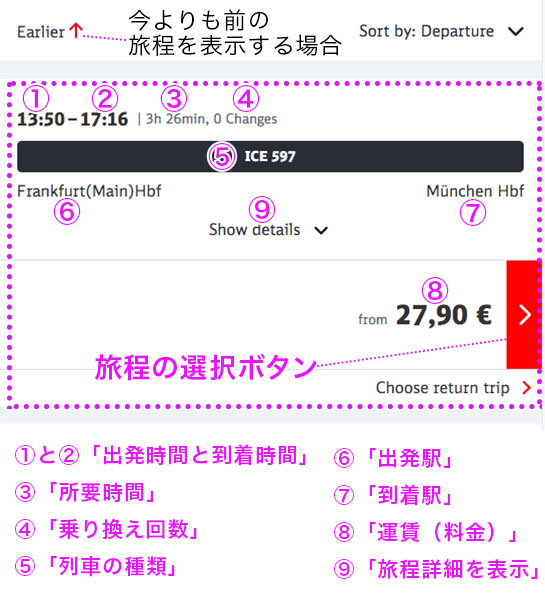
①と②「出発時間と到着時間」列車の出発時間と到着時間です。
③「所要時間」目的地までの所要時間です。
④「乗り換え回数」「0 chages」となっている旅程は目的地まで直通です。
⑤「列車種・番号」「ICE」は最速の高速列車です。最速で移動するならこれ一択です。列車種は本記事後半の「ドイツ鉄道の列車の種類」をご参照ください。
⑥「出発駅」乗車駅、つまり出発駅が表示されています。
⑦「到着駅」到着駅が表示されています。
⑧「運賃(料金)」旅程の片道料金です。
⑨「旅程詳細を表示」「Show details」の文字をクリックすると途中の停車駅なども確認できます。
予約する列車の旅程が決まったら、運賃右側の「赤い矢印ボタン」をクリックして選択します。
③ 運賃クラスを選択
旅程の選択後、「運賃クラス」の選択ページに移動します。

以下より各「運賃クラス」の特徴を解説していきますので、ご希望に応じた運賃クラスの○をクリックして選択ください。「City-Ticket」を含む運賃クラスのチケットは、目的地下車後に地下鉄やバスにも乗車する事ができます。
【Super Sparpreis(超早割)】
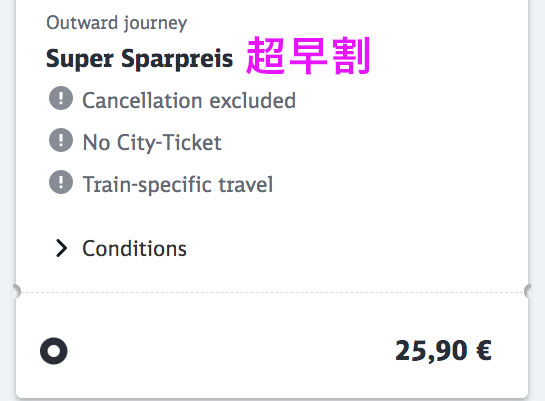
- 最安の超早割料金
- 指定日時の列車のみ乗車可能
- キャンセル不可
- City-Ticketを含まない
【Sparpreis(早割)】
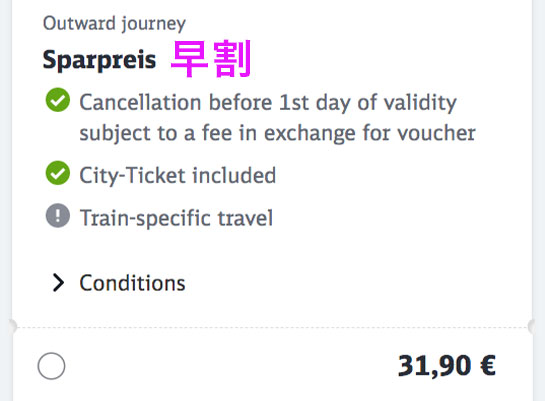
- 早割料金
- 指定日時の列車のみ乗車可能
- キャンセル可(要手数料など条件あり)
- City-Ticketを含む
【Flexpreis(フレックス)】
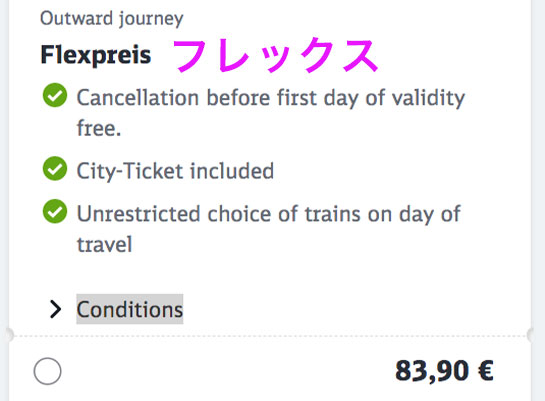
- 正規料金
- 予約日であればどの列車に乗車してもOK
- キャンセル可(乗車前日まで無料)
- City-Ticketを含む
【Flexpreis Plus(フレックスプラス)】
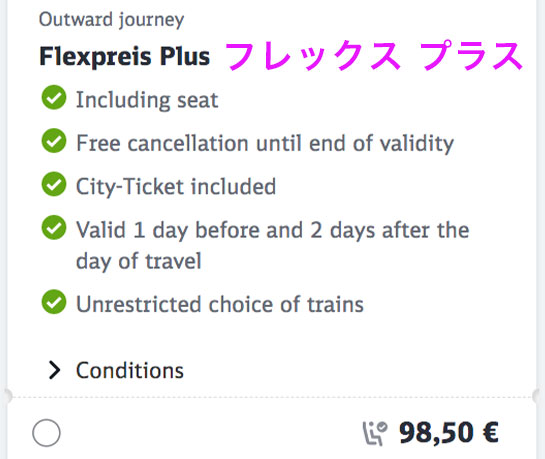
- 柔軟性の高い運賃クラス
- 予約日1日前〜2日後までどの列車に乗車してもOK
- キャンセル可(乗車当日まで無料)
- 座席指定料金を含む
- City-Ticketを含む
「Super Sparpreis」「Sparpreis」「Flexpreis」「Flexpreis Plus」などの中からお好きな「運賃クラス」を選択します。予約が乗車日の直前付近だと早割関係の「運賃クラス」は表示されないので選択できません。表示されている「運賃クラス」から選択してください。
【キャンセル不可を念押しする表示がされた場合】
早割関連の運賃を選択すると「コロナなどの影響で乗車不可になってもキャンセルはできませんよ」と表示される事があります。
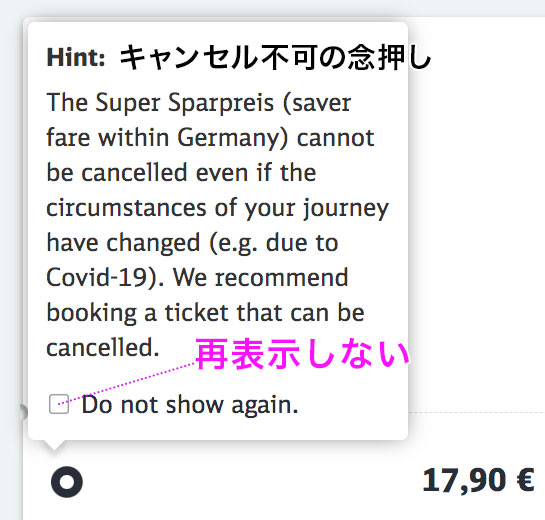
この表示を消す場合は「Do not show again」の左側の□にチェックを入れてください。
「運賃クラス」を選択後、ページを少し下にスクロールした位置に「1等席のオファー」項目が表示されている事があります。
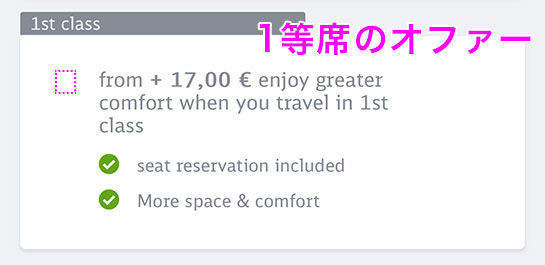
1等席は新幹線で言えばグリーン車に相当し、座席指定料金も無料です。2等席で問題なければ、この項目はチェックしなくて大丈夫です。また、最初から1等席で検索された方はこの項目は表示されません。
最後にページ下部の「Continue」ボタンをクリックして次のステップへ進みます。
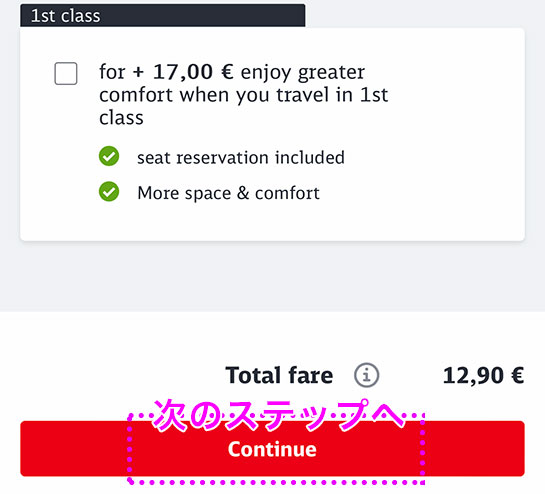
ページが切り替わり「BahnCard(バーンカード)」と呼ばれる割引カードの購入オファーをされますが、短期旅行向けではないのでスルーしてください。
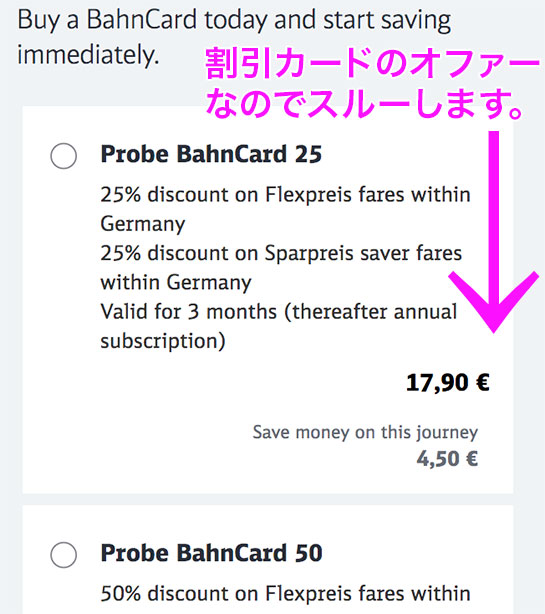
ページを「Continue」ボタンが見える位置までスクロールしてクリックします。
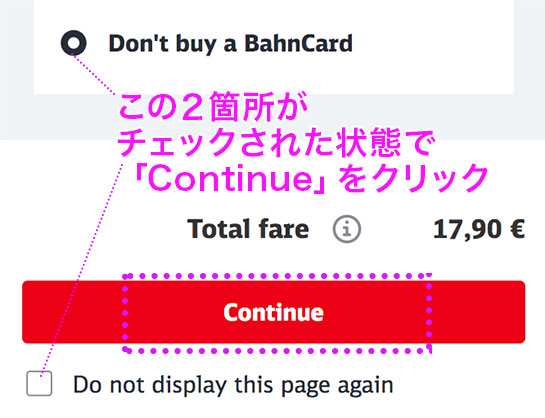
「Continue」ボタンを押す際には「Don't buy a BahnCard(バーンカードは購入しない)」と「Do not display this page again(再表示しない)」の2箇所にチェックを入れます。
④ ユーザー情報の登録、またはログイン
ページが切り替わり、ユーザー登録ページに移動します。初めて利用される方は「ユーザー情報の入力」が必要となります。既に登録済みの方は「Continue to login」からログインしてユーザー情報を呼び出す事ができます。
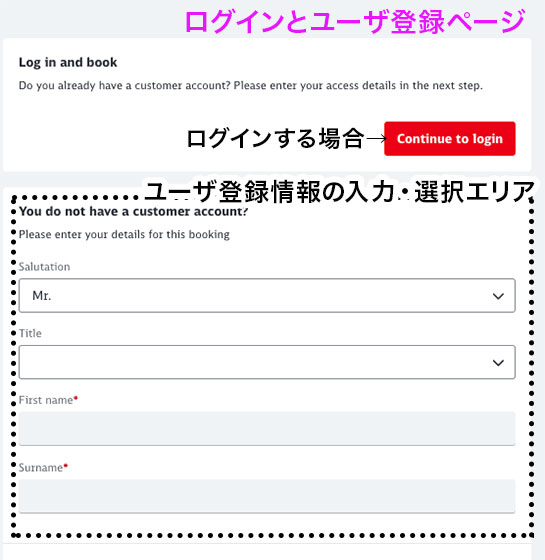
本記事では、初回利用者の方を想定して「ユーザー情報を入力して登録する」流れで解説を進行します。「You do not have a customer account?」のタイトル文字の位置までページをスクロールし、必要情報を入力していきます。
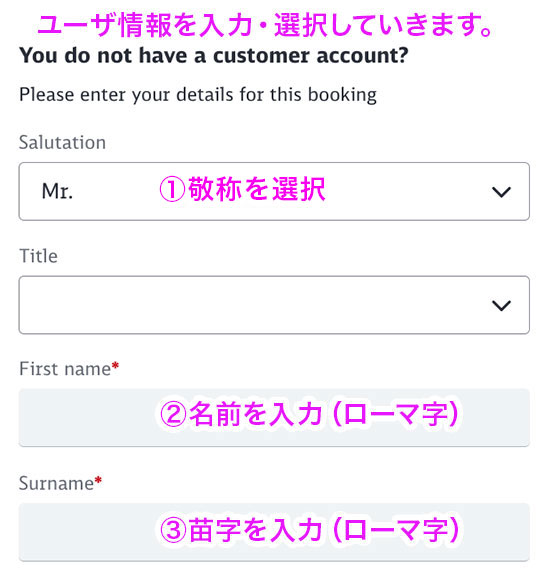
①「Salutation(敬称)」必須項目ではありませんが、初期状態で男性の敬称「Mr.」が選択されています。女性の方は「Ms.」に変更ください。
②「First name(名前)」予約者の名前をローマ字表記で入力してください。小文字でも問題ありません。
③「Surname(苗字)」予約者の苗字をローマ字表記で入力してください。
入力項目の下にチェックボックスがあるのでチェックしてから、下の「Continue to registration」ボタンをクリックします。
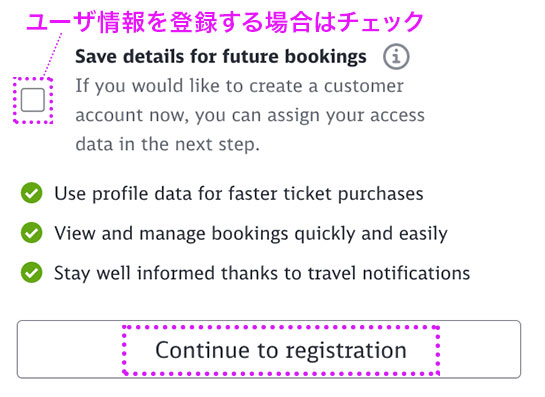
【ユーザー登録は必要なのか?】
□にチェック(ユーザー登録)しないでチケット予約をする事も可能ですが、「ユーザー登録」しておいた方が、予約内容をマイページで管理したり、アプリ内に呼び出したりできるので便利です。会員登録しない場合とする場合の入力項目数もほぼ変わりません。
新たに「メールアドレス」と「パスワード」の入力項目が表示されるので入力していきます。「Remenber me」の□にチェックを入れると、次回ログイン時にパスワードの入力を省略できます。
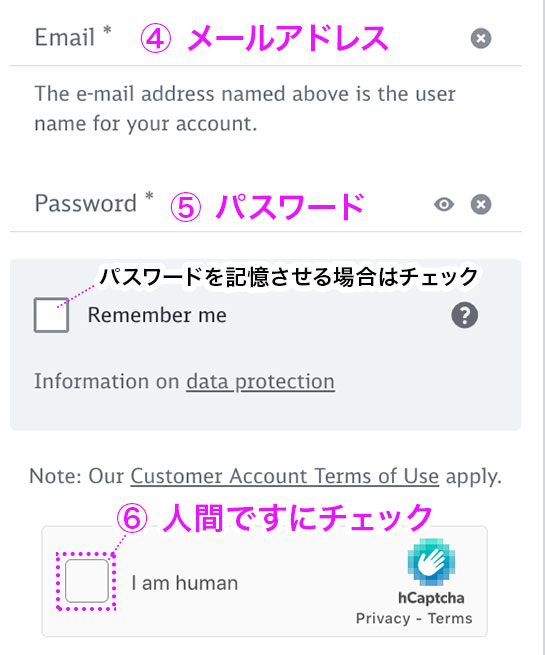
④「Email(メールアドレス)」メールアドレスを入力します。ここで入力したメールアドレスにチケットとなるPDFファイルが送られてきます。
⑤「Password(パスワード)」任意のパスワードを12文字以上の半角英数字で入力します。メールアドレスはパスワードに設定できません。また、必ず大文字と小文字のローマ字、記号を含んで入力する必要があります。例:Tokyo2023-0331
⑥「I am human(私は人間です)」ここにチェックを入れる事で、予約者が実際の人間である(機械の自動操作ではない)事を示します。これは運営側のスパム防止都合による必要項目です。
①〜⑥までの必須項目を入力したら「Register」をクリックしてユーザー情報の登録を完了します。
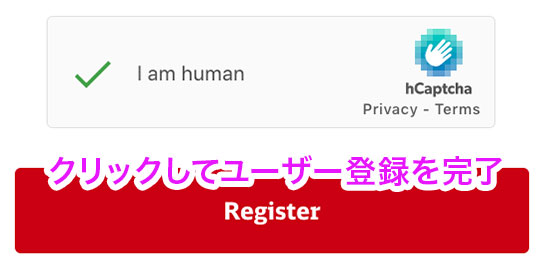
ページが切り替わり、メールマガジン購読希望の選択項目が表示されます。購読を希望しない場合は、そのままページ下部の「Continue」ボタンをクリックします。
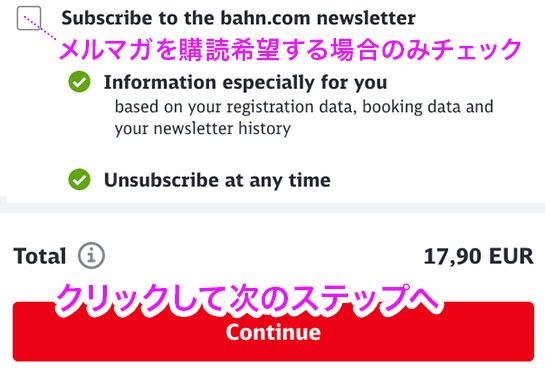
⑤ チケット受け取り方法を選択
チケットの受け取り方法を選択します。初期状態で「Digital ticket(電子チケット)」が選択されているので、このままで大丈夫です。予約完了後にメールでチケット入手ができます。
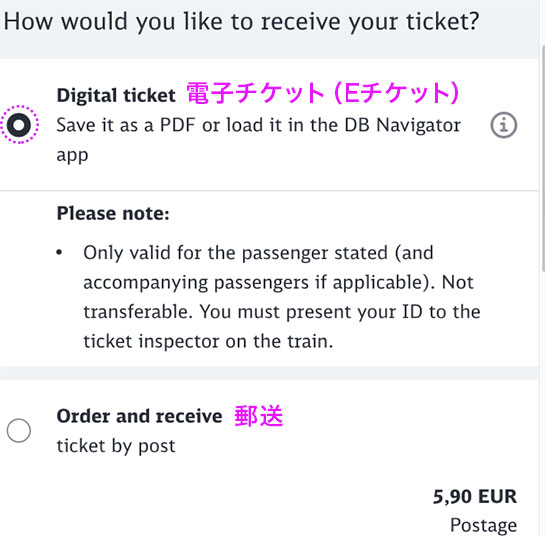
「Order and receive ticket by post」は郵送での受け取りになるので選択しないでください。送料もかかります。
ページをやや下にスクロールすると、「□ Ticket for another person」という項目がありますが、チェックなしで大丈夫です。これは自分用以外のチケットを代理購入する場合の項目です。
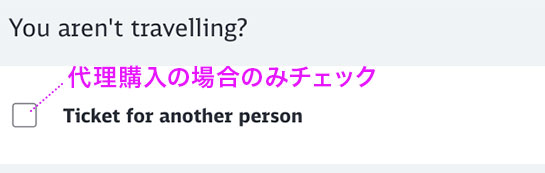
⑥ 座席を指定(予約)する
更に下にスクロールして行くと、座席指定(予約)希望の□のチェックボックスがあるので、座席指定を行う場合はチェックを入れます。2等席の場合は運賃クラスによって、4.5ユーロの手数料が発生致します。
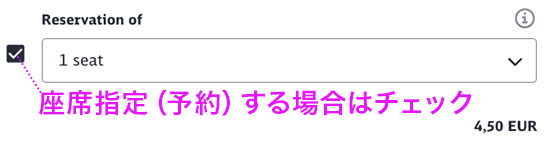
【座席指定(予約)は必要なのか?】
確実に座りたい方は座席指定がお勧めです。ドイツの鉄道では、座席指定があった席から埋まっていき、座席指定のない席は全て当日の自由席となります。極論を言えば、全ての座席に予約が入った場合は全席が指定席となり、座席指定の予約が無ければ全ての席が自由席となります。
座席指定の□にチェックを入れると「座席位置」「座席タイプ」「ゾーン」の選択項目が表示されますが、次のページで列車内のシートマップを見ながら直接座席指定ができるので、ここでは全て「any」の○にチェックが入ったままで大丈夫です。
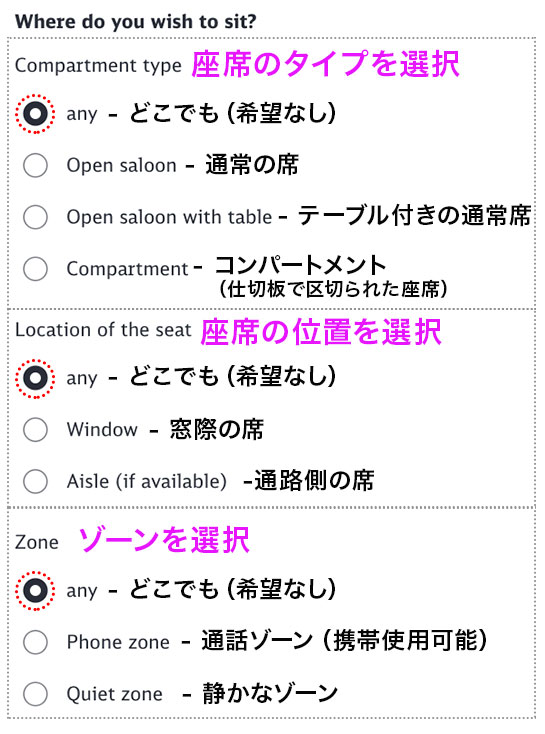
ページ下部の「Proceed」ボタンをクリックして本格的な「座席指定」に進みます。
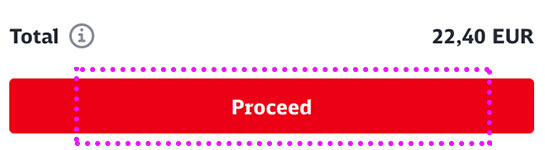
ページが切り替わったら「Select seat」ボタンをクリックします。
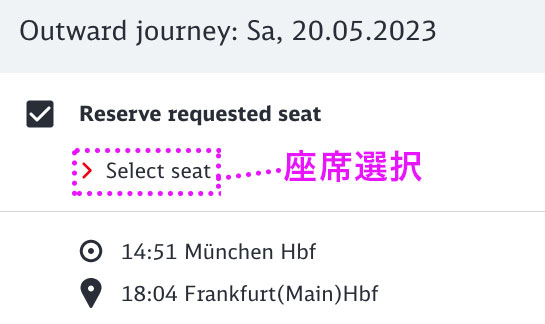
列車のシートマップが表示され、お好きな車両を選択できますが、とりあえずは、どの車両でもいいので一度クリックします。
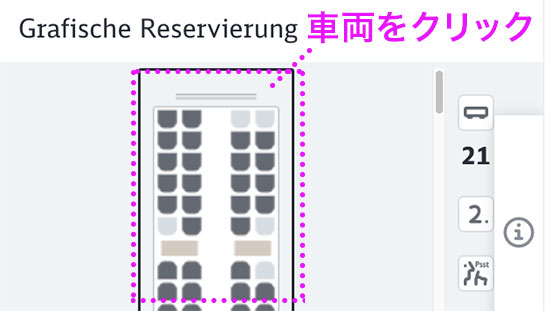
クリックした車両が拡大され、座席指定の画面が表示されるので、お好きな席を選択します。
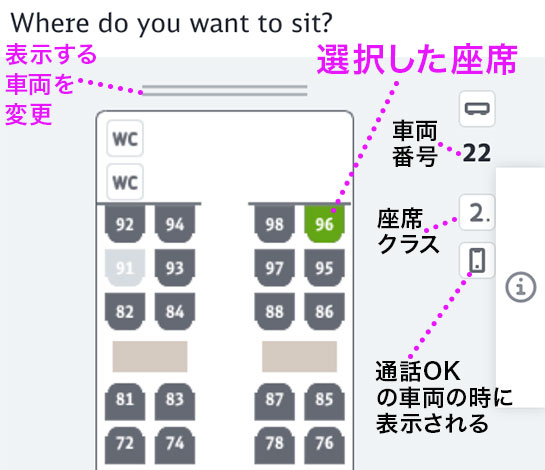
濃いグレーに白文字の席が指定可能、薄いグレーに白文字の座席は指定不可になります。座席を直接クリックして選択すると緑色で表示されるので、人数分の座席を選択していきます。座席の上部と下部にある長い二本線のアイコンをクリックすると、車両を変更できます。ご希望の位置で席がない場合は、車両を変更してみてください。スマホのアイコンが表示されている車両内の座席を指定すれば、携帯通話の利用が可能です。また、座席は、座席アイコンの丸みのある方向に向かって座る形になりますが、ICEなどの特急列車は、当日までどちらが進行方向かは分かりません。
座席選択が完了したら、ページ下部の赤いボタン「sitzplan übernehmen」を押して座席の指定を確定します。
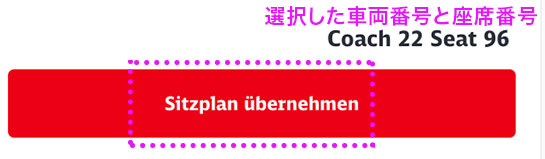
座席指定前のページに戻ってきます。指定した座席が選択されているのが分かります。
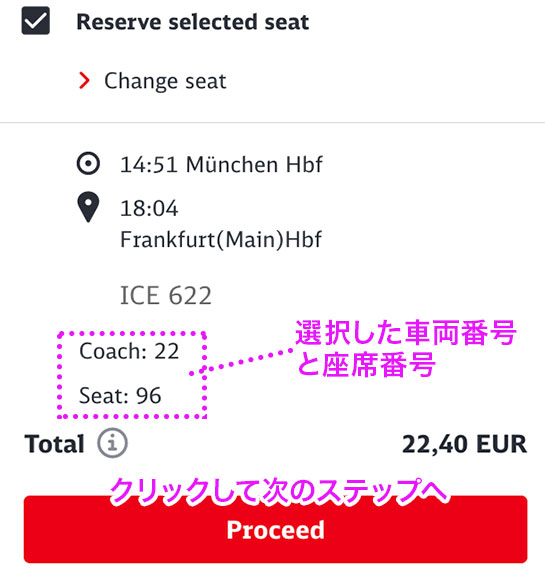
上画像の例だと車両番号が22、座席番号が96で指定されています。
ページ下部の「Proceed」ボタンをクリックして次のステップに進みます。
座席選択が完了すると「到着地で市内交通が利用できるオプション」と「キャンセルが可能になる保険オプション」の2項目のオファーが表示されます。
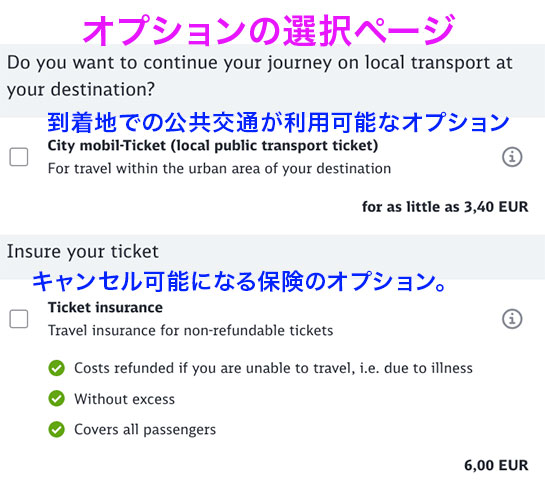
特に必要なければどこにもチェックを入れず、ページ下部の赤いボタン「Proceed」をクリックして次のステップに移動します。
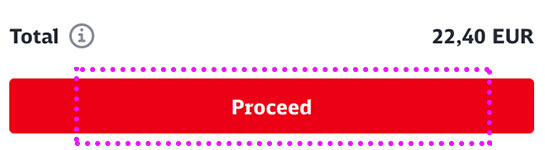
⑧ 乗客者情報とお支払い情報の入力
続いて「乗客者の情報」を入力していきます。これまで入力した情報は自動で入力されています。
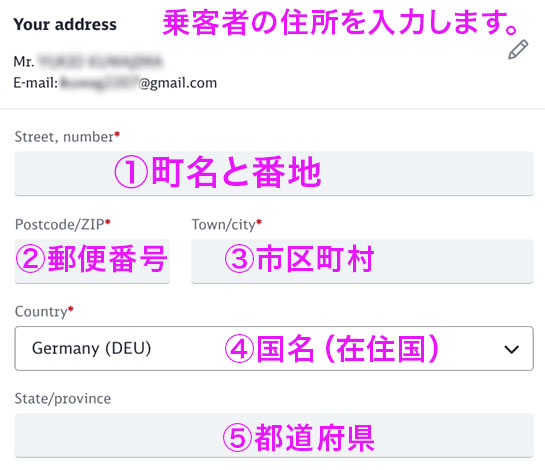
①「Street, number(町名と番地)」ご住所が、新宿区歌舞伎町45-55-5 メゾン120 なら、Mezon120 45-55-5 Kabukichoと、区より後の住所を入力してください。
②「Postcode/ZIP(郵便番号)」郵便番号を入力してください。ハイフンなしで大丈夫です。
③「Town/ City(市区町村)」市区町村名をローマ字で入力してください。新宿区なら「Shinjuku-ku」。
④「Country(在住国)」ご住所の国名を選択してください。日本なら「Japan」
⑤「State/province(都道府県)」都道府県を入力します。例:Tokyo-to、Kanagawa-kenなど。必須項目ではありませんが、住所を完成させるために一応入力します。
住所入力後、ページを下にスクロールして行くと、複数のお支払い方法が表示されています。ほとんどの方がクレジットカードで支払いを行うと思いますので「Credit card」の左側の○にチェックを入れてください。
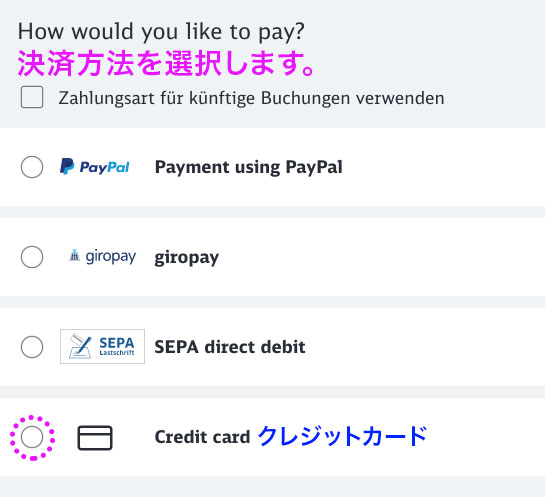
クレジットカードを選択すると、カードの入力項目が表示されるので、必要な箇所を入力・選択していきます。
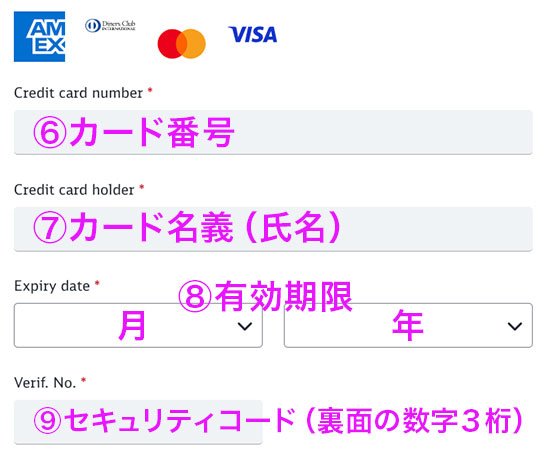
⑥「Credit card numuber(カード番号)」カードに記載されているクレジットカード番号を入力します。
⑦「Credit card holder(カード名義)」カードに記載されている氏名をローマ字で記載します。
⑧「Expiry date(カード期限)」カードに記載されている有効期限を月年の順で選択します。
⑨「Verif. No(セキュリティコード)」カード裏面に記載されている数字の下3ケタを入力します。
「乗客者の住所入力」と「決済情報の選択・入力」が完了したら、それ以降の表示項目はスルーして大丈夫です。ページを一気に下方までスクロールし、赤い「Continue」ボタンをクリックして最終確認画面に移動します。
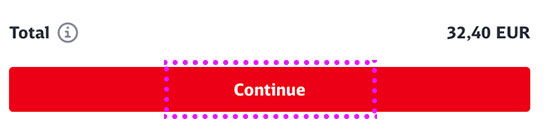
予約内容の最終確認画面が表示されます。
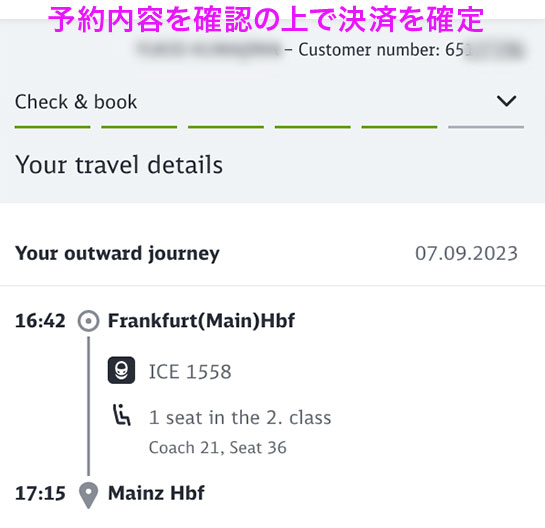
表示されている金額や購入枚数などに問題がなければ、ページを最下部付近までスクロールします。チェックが付いた項目が二つありますが、ここをチェックしたままにしておけば、列車に遅延や変更が生じた際にお知らせ通知を受ける事ができます。通知を希望しない場合はチェックを外してください。
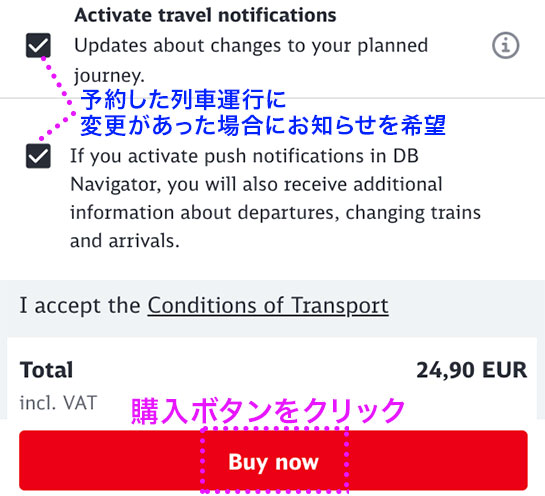
「Buy now」ボタンをクリックすると、決済処理が開始されます。
決済処理中の画面が表示されている最中は、ページを戻したり閉じたりしない様にご注意ください。
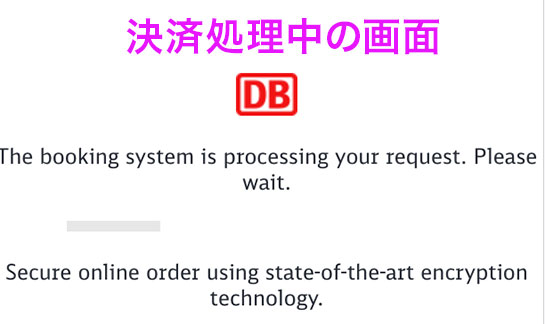
決済処理が正常に完了すると、予約完了ページに自動で移動します。
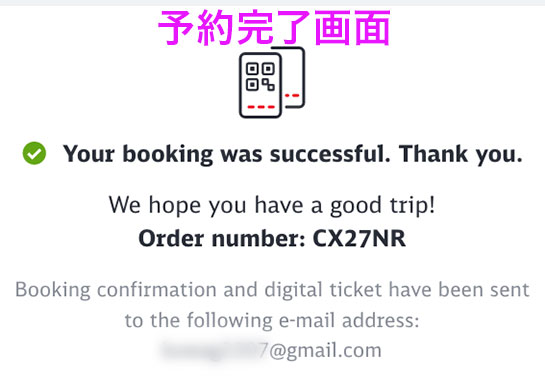
このページが表示されていれば、予約は完了です。
⑨ 乗車チケットのダウンロード
予約完了ページが表示されると同時に、件名「Booking confirmation (Order 注文番号)」にてメールが届きます。このメールに当日の乗車チケットとなるPDFファイルが添付されております。
このPDFファイルをダウンロードの上で、プリントアウトすれば「乗車チケット」として利用できます。また、専用アプリをダウンロードすれば「Eチケット(電子チケット)」として提示する事も可能です。
乗車方法の詳しい流れについては、以下の記事を参考にしてください。
ドイツ鉄道DBの乗車チケット
下の画像が、DB(ドイツ国鉄)の公式サイトで乗車チケットを購入するとダウンロードできる乗車チケットになります。乗車当日は右上のQRコード部分を車内の検札員にスキャンしてもらうので、QRコードの箇所は絶対に折り曲げないようにしてください。
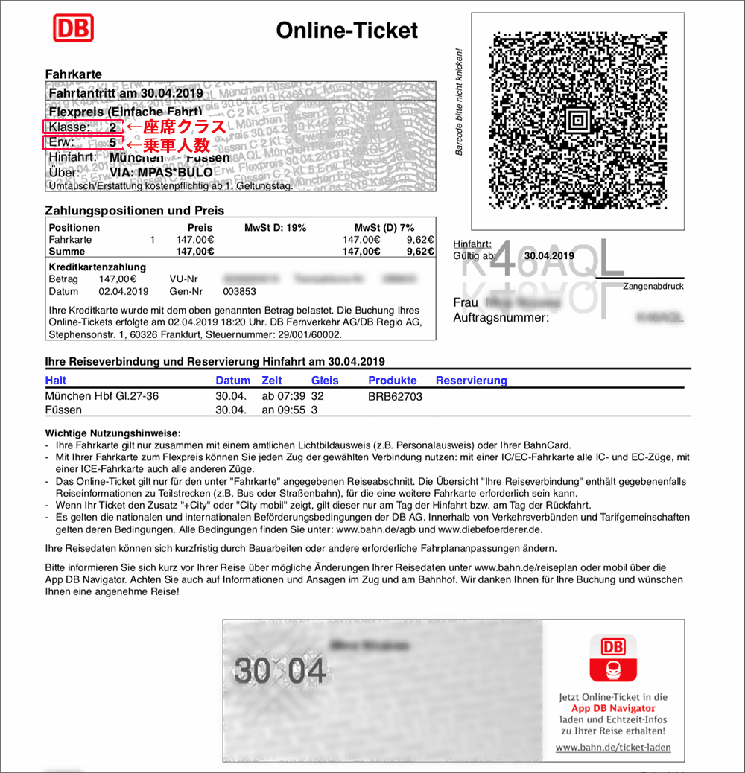
チケットは複数人分を同時に購入した場合も、発券されるのは1枚だけになります。チケットの右上の方に「Erw.」と書かれていますが、ここが乗車人数(購入枚数)なります。上のチケットは5人分をまとめて購入したので「Erw.」の部分は「5」と記されています。また、その上に「Klasse」という項目がありますが、これは座席クラスになります。1等席を購入した場合は「1」、2等席を購入した場合は「2」と表示されているはずです。
参考までに、上のチケットは、ミュンヘンからフュッセン行きになるので、「BRB」という座席指定が存在しないバイエルンの地域鉄道のチケットになります。
WEBで乗車チケット購入時に座席予約を行った場合のチケットがこちらです。
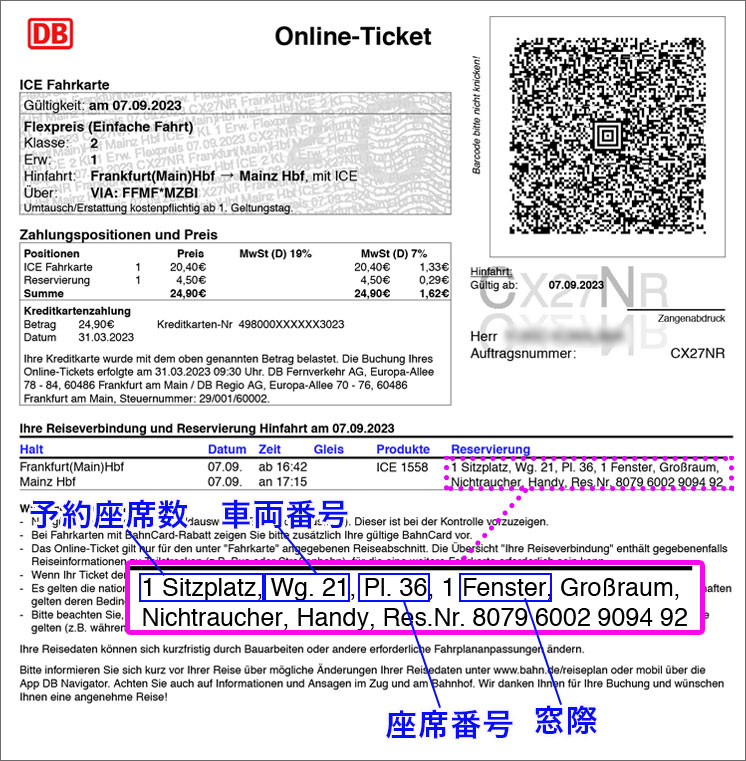
チケットの中頃あたりに「1 Sitzplatz, Wg. 21 Pl.36」の様に記載されています。
各項目の意味と、それ以外に知っていると便利なドイツ語は以下の通りです。
- 1 Sitzplatz:1席(予約した座席の数)
- Wg.21(Wagen.21):車両番号21
- Pl.36:座席番号36
- Fenster:窓際
- Gang:通路側
② 日本語サイト「Omio(オミオ)」で予約する方法
ドイツ鉄道「DB」の乗車チケットを日本語サイトの「Omio(オミオ)」で予約する方法を解説していきますが、基本は日本語表示なので、ページの案内に沿って行けば簡単に予約できます。
Omioのリンクをクリックして英語ページが開いた場合は「Continue website」の文字をタップしてください。日本語ページに移動します。
DB公式HPでは「JCBのクレジットカード」が決済に利用できませんでしたが「Omio」では利用可能です。お手元にご準備ください。もちろんVISAなどの使用も可能です。
サイトにアクセスしたら「チケット枚数」「出発地」「目的地」「出発日」を入力して乗車チケットを検索していきます。
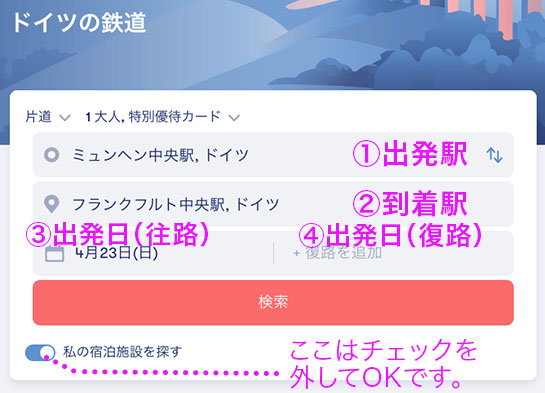
チケット枚数は上部の「1大人」の文字をクリックすると変更できます。往復で乗車チケットを購入される場合は「復路」の日付も選択してください。
「検索」ボタンをクリックすると、指定した条件に応じて旅程が表示されます。
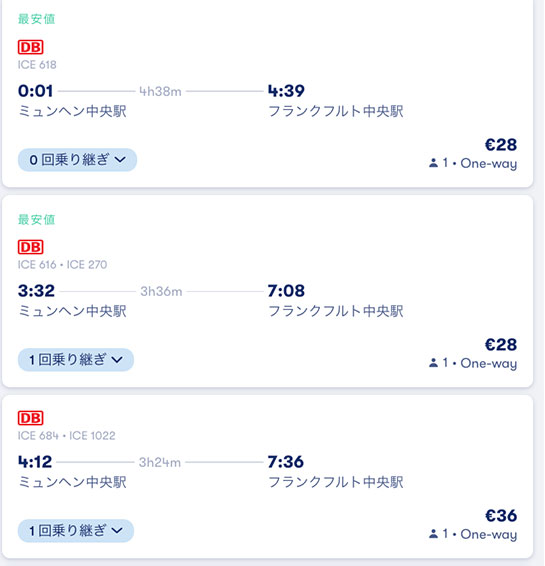
旅程を選ぶ際は「出発時間」も重要ですが左下に表示されている「乗り継ぎ回数」もご確認ください。「0回乗り継ぎ」の旅程を選択すれば直通で目的地に到着できます。また、左上に「最安値」「最速」「第2最速」のヒント表記などもありますので、旅程選択時の参考にしてください。
「運賃」「乗り継ぎ回数」「所要時間」などをトータルで比較の上、お好きな旅程を選択します。
続いて「座席クラス」と「運賃クラス」を選択します。基本は「2等」と「お得な格安チケット」の組み合わせで十分だと思いますが、状況に応じてご判断ください。
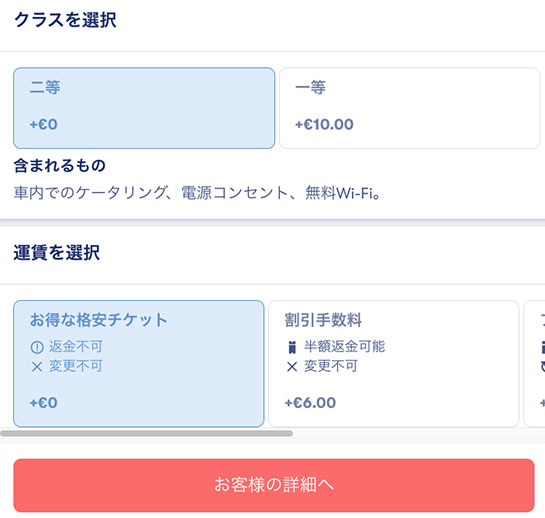
参考までに1等は日本のグリーン車に相当するので、ちょっと豪華に乗車されたい方にはお勧めです。
ページをやや下方にスクロールし、座席予約をするため「予約席」にチェックを入れ、「座席の好みを更新」ボタンをクリックします。
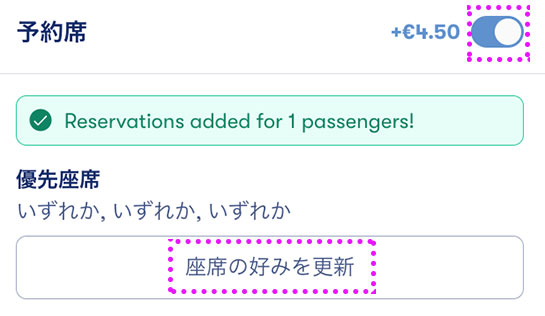
ドイツ鉄道は座席予約をしない場合は自由席となり座れる保証はありません。
座席希望の項目「エリア」「個室」「位置」が表示されるので選択します。
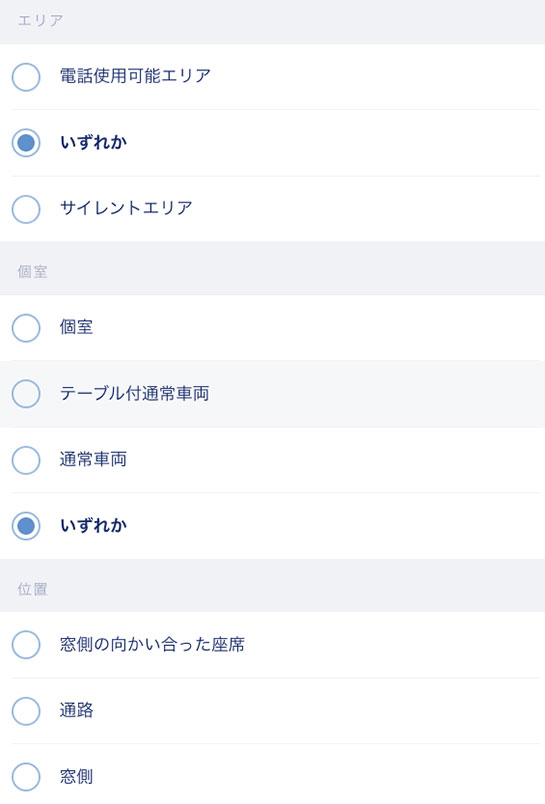
希望がない方でも最後の「位置」に関しては通路側か窓際かぐらいは希望を選択しておいた方が良いと思います。選択が完了したらページ下部の「お気に入りの座席を保存」ボタンをタップします。
合計料金などを確認し「お客様の詳細へ」ボタンをクリックして次のステップに進みます。
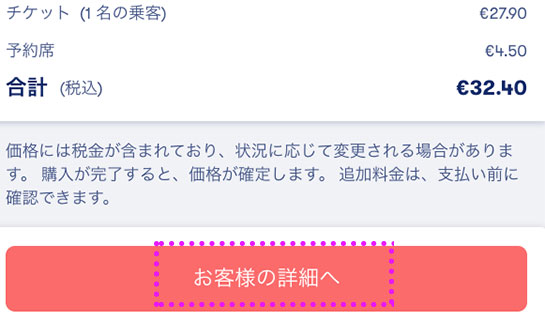
ページが切り替わり、選択した旅程の確認ページに移動します。
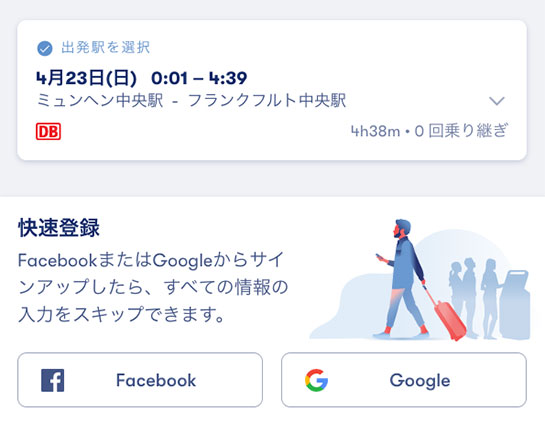
予約する旅程内容に問題無ければ、ページを下にスクロールして「主要な乗客」を入力していきます。乗客の情報は予約人数分だけ必ず入力してください。
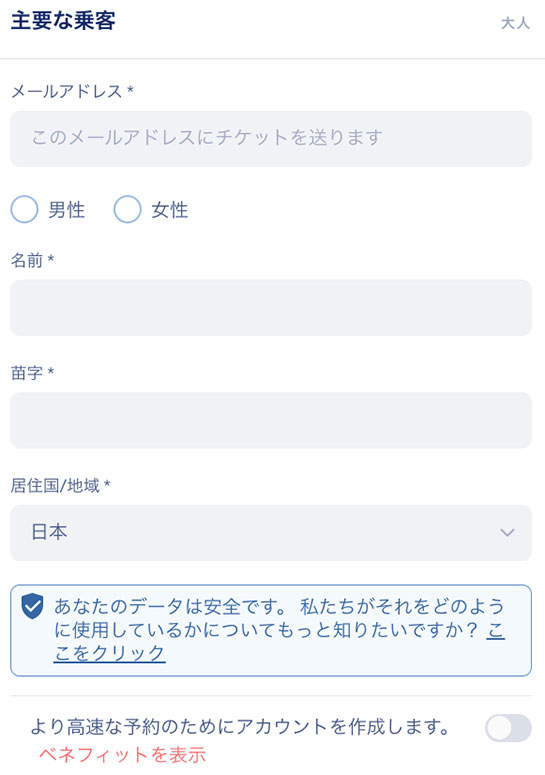
「より高速な予約のためにアカウントを作成します。」にチェックを入れてパスワードを設定すれば、次回利用時に「主要な乗客」の入力を省略する事ができます。
全ての必要情報を入力したら、ページ下部のボタン「旅程詳細の確認」をクリックします。
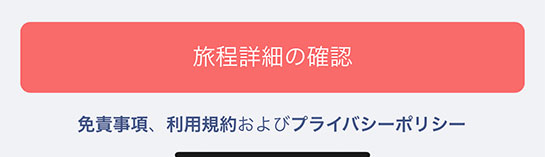
ページが切り替わったら、決済方法の選択部分まで画面をスクロールします。
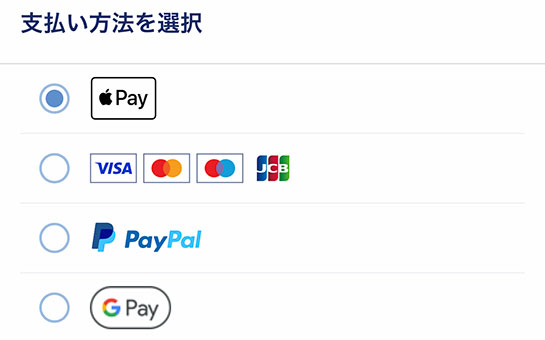
お好きな決済方法を選択し、クレジットカードならカード番号などを入力します。最後に「支払い」をボタンをクリックして、後は画面の案内に沿ってお支払いを完了ください。
決済が正常に完了すると、予約時に登録したメールアドレスにPDFファイルの「乗車チケット」が添付されてきます。観光当日は、車内にてこのPDFをプリントアウトするか、スマートフォンの画面上で提示すれば大丈夫です。「Omio 公式アプリ」をダウンロードすれば、アプリ上で専用の乗車チケット提示も可能です。
「Omio」経由で予約した場合と、公式サイト経由で予約した場合の「乗車チケット」デザインは異なりますが、全く問題ありません。当日は直接乗車ホームに移動して電車に乗るだけです。「打刻」なども必要ありません。
乗車方法の詳しい流れについては、以下の記事を参考にしてください。
③ ドイツ鉄道DBの公式アプリから予約する方法

ドイツ国鉄のチケットは、DBの公式アプリ「DB Navigator」から予約する事も可能です。普段、スマートフォンやアプリの操作に慣れている方はこちらの方がやりやすいかもしれません。
また、ユーザー登録をして予約すれば、アプリ上と通常のWEBの両方で予約したチケットを管理できます。公式HP(アプリじゃないページ)で予約した場合も、アプリにログインすれば、チケットを管理して電子チケット(Eチケット)として表示する事ができます。
この方法で予約される方は、以下より専用のアプリをダウンロードの上で予約を進めてください。
専用アプリのダウンロード
まずは、スマートフォンに「ドイツ鉄道DBの公式アプリ」をダウンロードします。「iPhone」と「iPhone」以外の端末でダウンロードアプリが異なりますので、ご注意ください。
- App Store(iPhoneの方)
- Google Play(iPhone以外の方 google pixelなど)
予約方法の解説
アプリを起動して、初期説明や設定などが完了したら、右上の三本線から「Trip planner」をタップして乗車チケット予約を進めていきます。
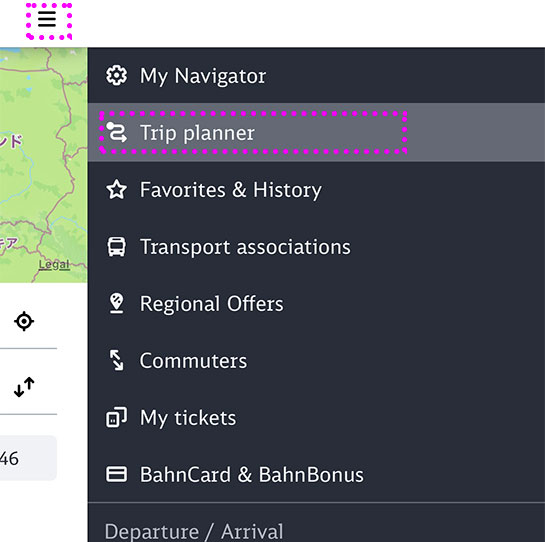
「① 出発駅」「② 到着駅」「③ 出発日」「④ 出発時刻」「⑤ 座席クラス、年齢」などの条件を指定して、予約する列車の旅程を検索します。
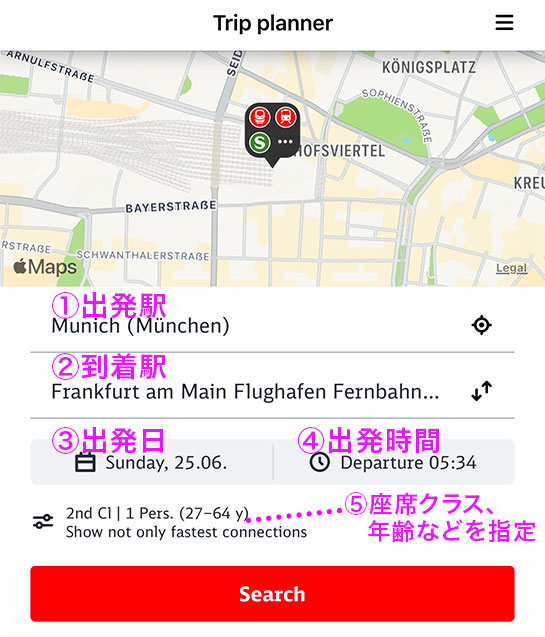
検索した条件に応じて「旅程候補」が表示されます。内容を確認の上、ご希望の旅程をタップして選択します。
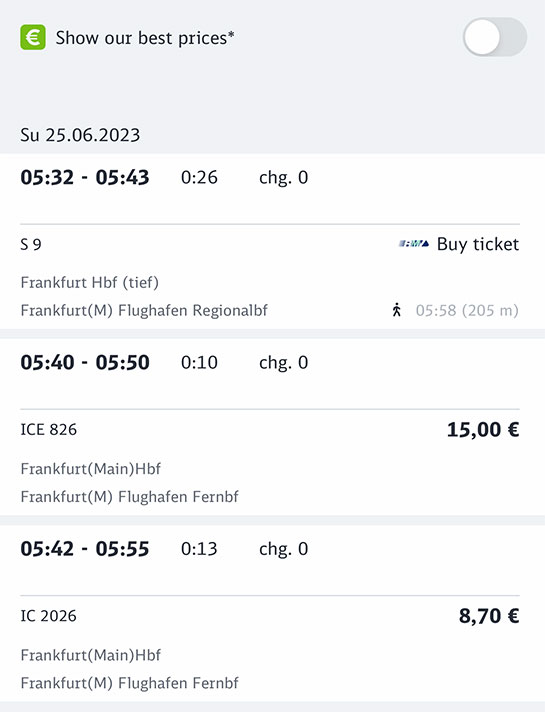
「chg.0」となっている旅程が目的地まで乗り換えなしの直通になります。
選択した「旅程」の詳細ページに移動するので、問題なければ「To offer selection」をタップします。
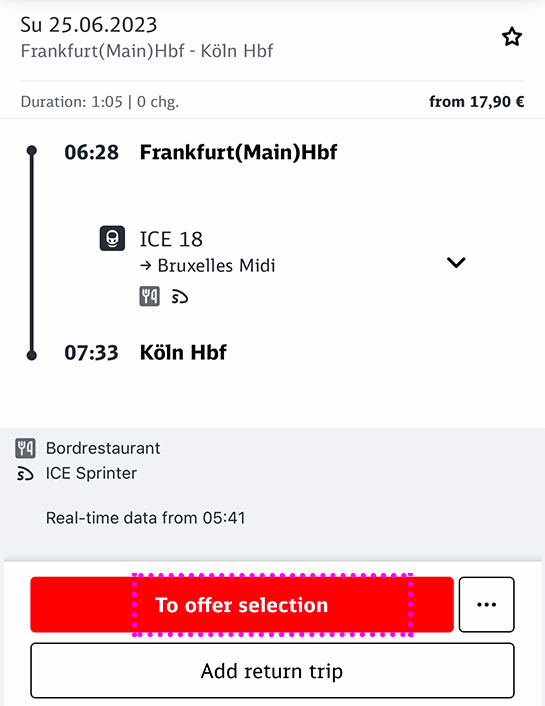
続いて「運賃クラス」の選択ページに移動するので、お好きな「運賃クラス」を選択の上で「Continue to booking」ボタンをタップします。
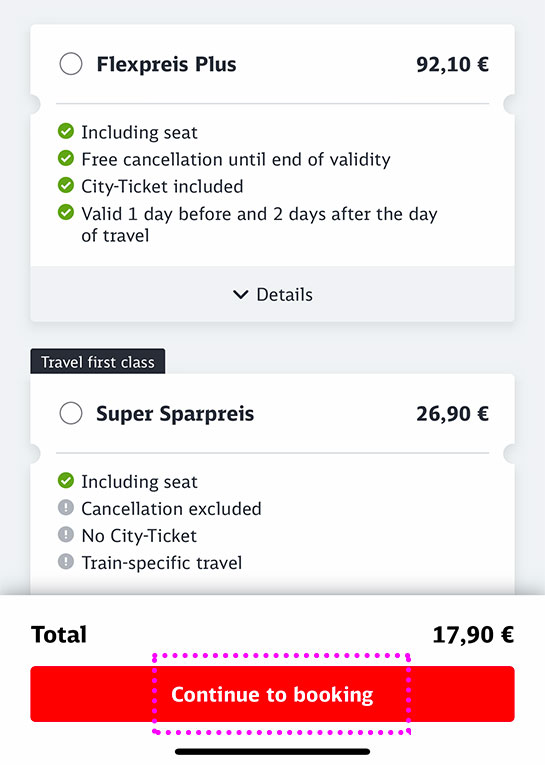
「ログイン」または「ユーザー登録」を求めるページに移動します。初めて利用される方は、画面を少し下にスクロールして「Register now as private cusomer …」のボタンを押すと、ユーザー登録に進めます。
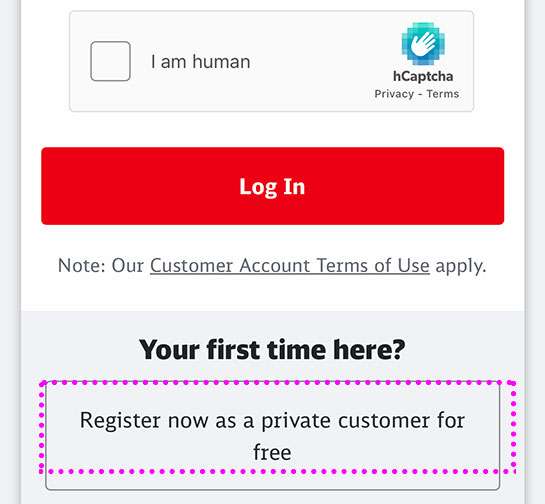
「敬称」を選択し、「名前」「苗字」「メールアドレス」を入力。最後に「Register and continue」ボタンをタップして、ユーザー登録を完了します。
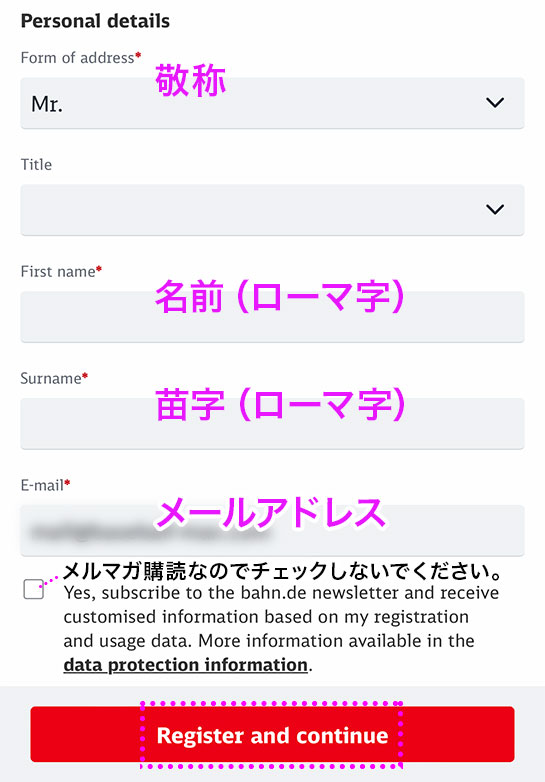
確認画面が表示されるので「Continue」ボタンをタップします。
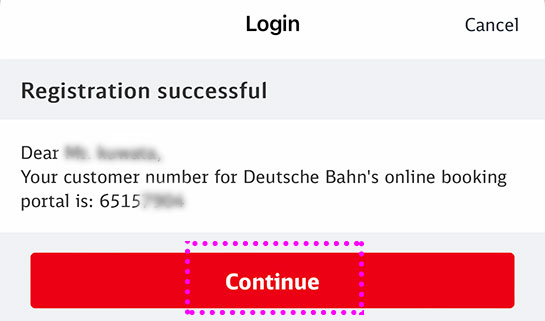
「アプリからの通知を受け取るか」の選択項目が表示されます。ON(YES)にすると、運行に変更があった時などに通知が届きます。NOにしても予約には影響ありません。
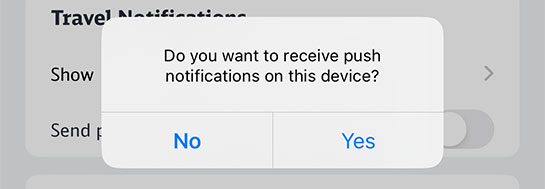
2種類の選択項目が表示されます。自分が乗車するための予約なら「Book for me」が選択されたままで大丈夫です。
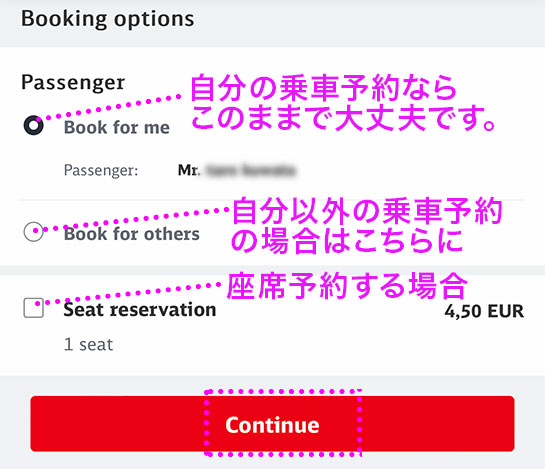
座席予約する方は「Seat reservation」にも必ずチェックを入れます。
座席指定のリクエスト項目が表示されますが、次のページでシートマップから座席を直接指定できるので「Continue」ボタンをタップします。
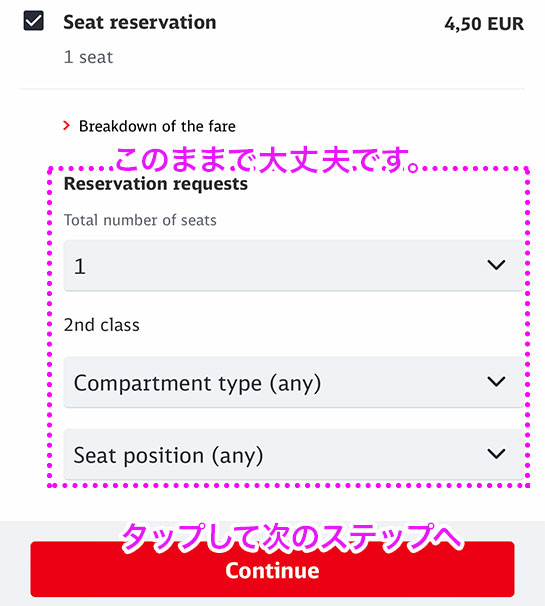
選択内容の確認ページに移動するので「Show seats」の文字をタップします。
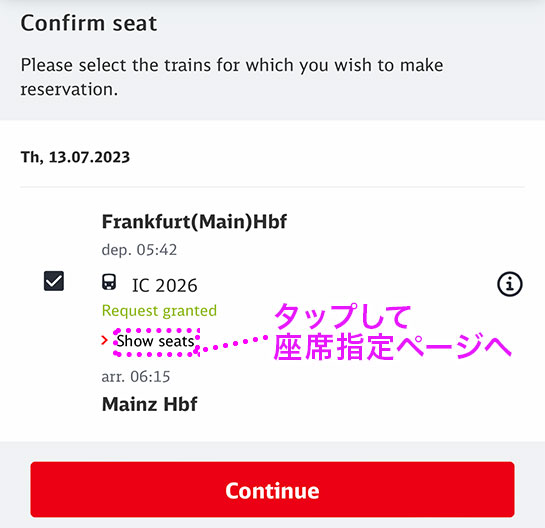
座席のシートマップが表示されるので、お好きな座席をタップして選択します。
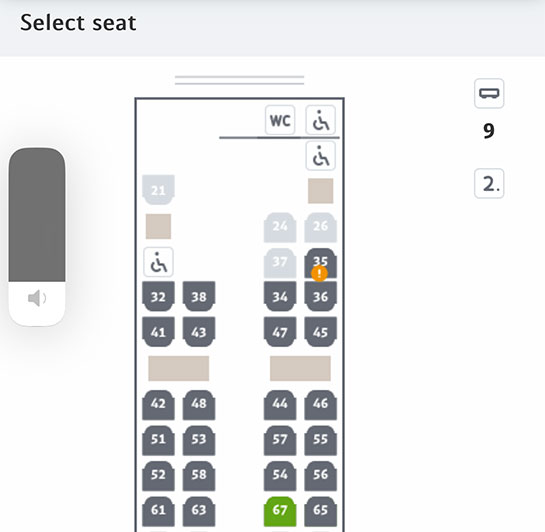
座席を選択後、画面下部の「Confirm selection」ボタンをタップして、指定した座席を確定します。再び確認ページに戻ってくるので「Continue」ボタンをタップします。
ページが切り替わったら、ユーザー情報の「住所」を入力します。
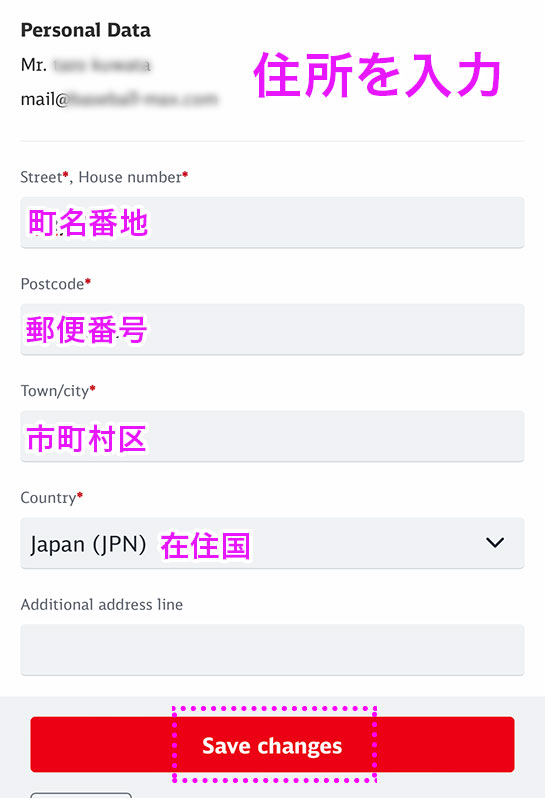
お支払い方法の選択ページに移動するので、クレジットカード払いなら「Credit card」を選択します。
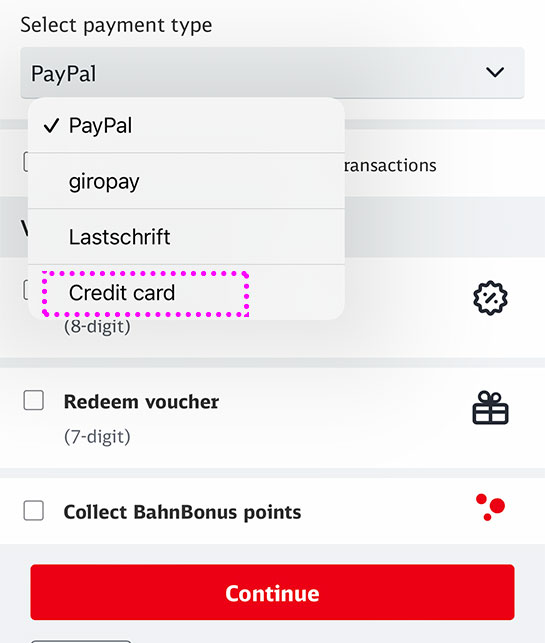
カード情報の入力項目が表示されるので、カード情報を入力します。「Verif. No」はカード裏面の3桁の数字でセキュリティコードと呼ばれるものです。
カード情報の入力が完了したら、ページ下部の「Continue」ボタンをクリックします。途中の項目などはスルーして大丈夫です。
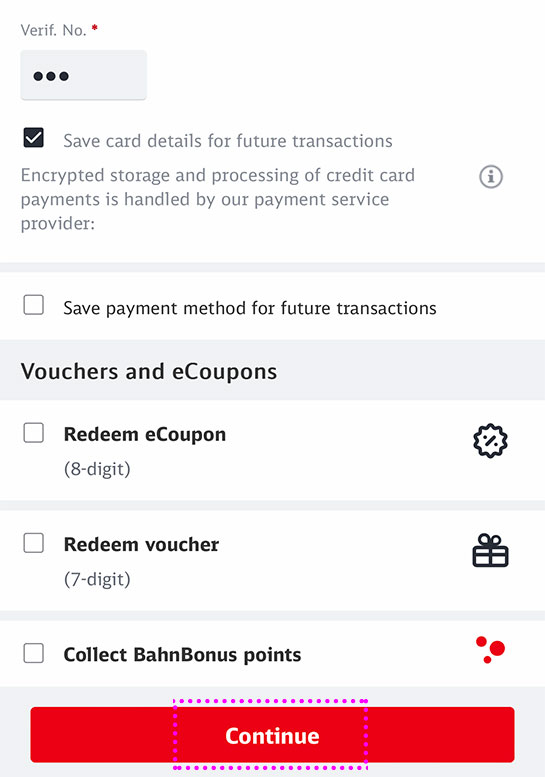
最終確認画面が表示されるので、問題なければ、ページ下部の「Buy now」ボタンをタップします。
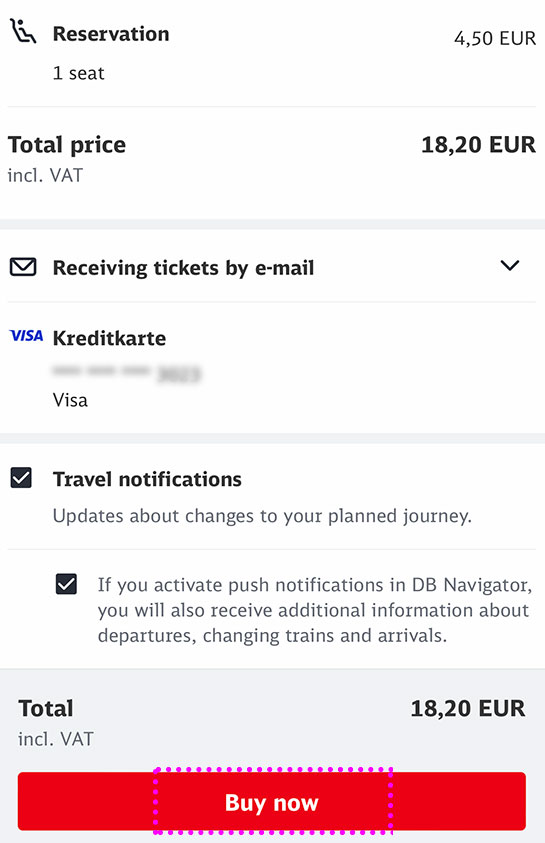
「Travel notifications」の項目にチェックを入れておけば、当日に列車の予定変更があった場合などに通知が届きます。チェックを入れておくと便利です。予約には影響しません。
決済が正常に処理されると予約が完了し、アプリ用の「電子チケット(Eチケット)」が表示されます。

乗車当日は、列車内の検札時に、この電子チケットをアプリ上で提示すれば問題ありません。
乗車方法の詳しい流れについては、以下の記事を参考にしてください。
列車の座席指定(予約)だけをする方法
ドイツ国鉄のHPではチケット購入と同時に「座席予約」が可能ですが、座席予約を忘れてしまった場合や、ジャーマンレイルパスの2等席チケットを持っている場合などは、別途オンラインで座席予約だけ行う事もできます。
また、座席予約は現地の「チケットオフィス(Reise-zentrum)」でも可能ですが、DBの座席予約ページ(英語)で行うのが手っ取り早くてお勧めです。
サイトにアクセスしたら、通常の乗車チケットを予約する様に「出発地と到着地」「出発日時」などの条件を指定して検索します。
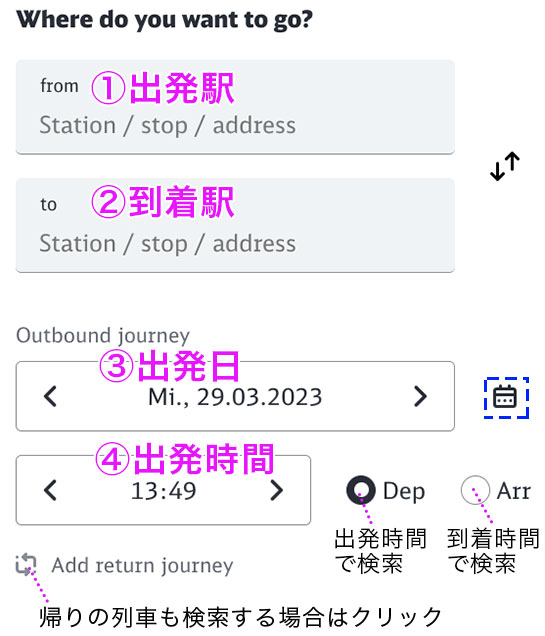
旅程の検索結果が表示されるので、ご自身が「座席指定をしたい旅程」を探して選択します。
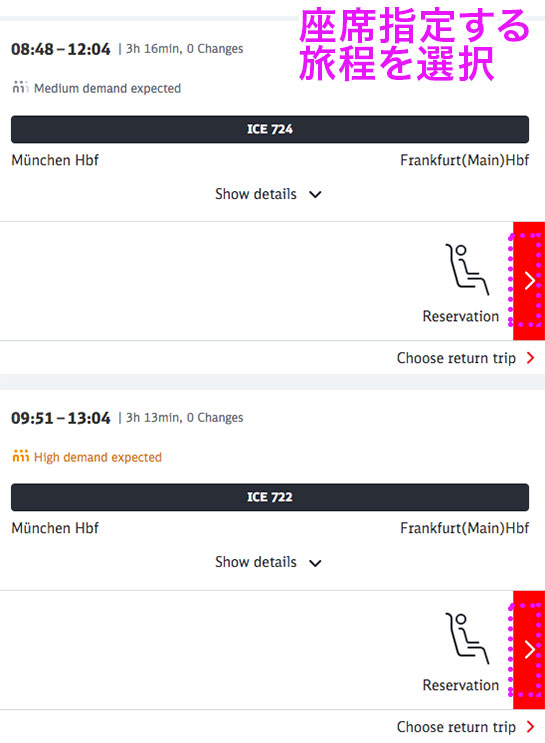
ログイン、またはユーザー登録の案内ページに移動するので、既に登録済みの方は「Continue to login」からログインしてください。ユーザー登録されてない方は登録の上で、次のステップに進んで行きます。ユーザー登録の流れに関しては、公式サイトでの予約方法の「④ ユーザー情報の登録、またはログイン」の項を参考にしてください。
ログイン、またはユーザー登録が完了すると「座席指定の希望条件を選択」するページに移動します。
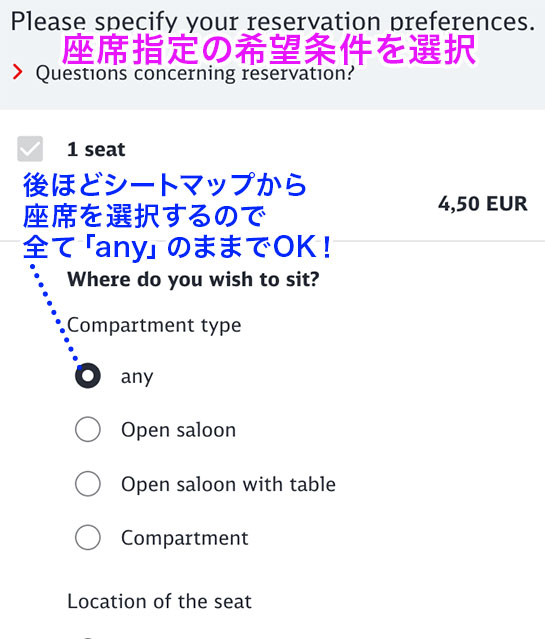
座席は、この後のステップでシートマップから指定するので、ここでは全て「any」を選択した状態で問題ありません。ページ下部の「Proceed」ボタンをクリックします。
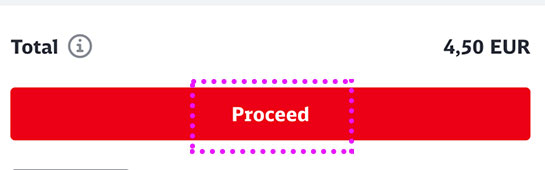
ページが切り替わったら「Select seat」をクリックします。
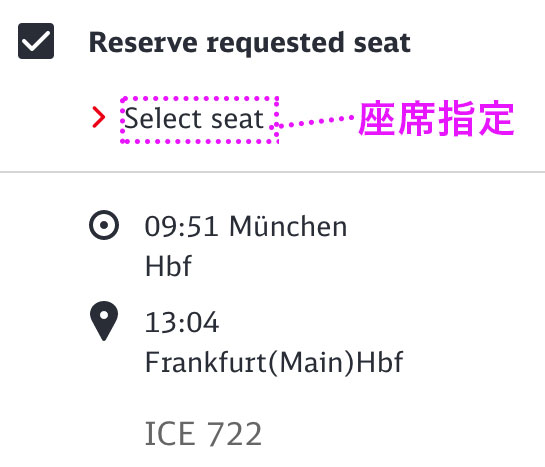
シートマップが表示されたら、直接「座席」をクリック(タップ)して指定します。
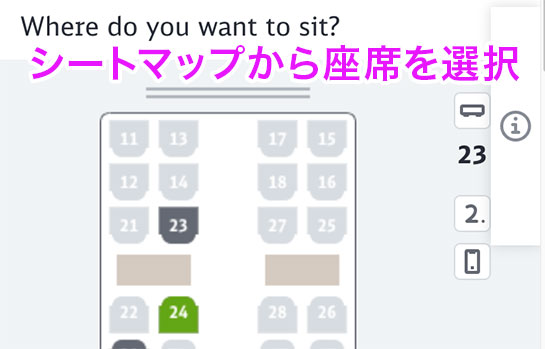
座席を指定して緑色で表示されたら、ページ下部の「Sitzplan übernehmen」ボタンをクリックします。座席指定前のページに戻るので「Proceed」ボタンをクリックします。
ユーザー情報が表示されたページに移動するので、ページを下方にスクロールし「お支払い方法」を選択の上で決済までを完了ください。決済が正常に完了すると、ユーザ登録時に入力したメールアドレスに「予約書」がPDFファイルにて届きます。
下の画像が、WEBで座席予約だけを行った際にダウンロードできる「座席予約書」になります。
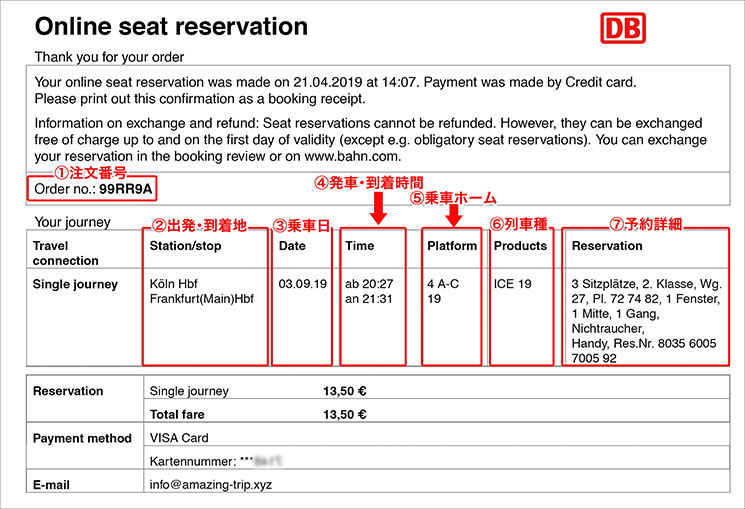
「ジャーマンレイルパス」を利用される方は「パス」と「座席予約書」の2点を、「座席指定のない乗車チケット」で乗車される方は「乗車チケット」と「座席予約書」の2点をご準備ください。座席予約書は車内検札の際に提示を求められない事も多いですが、必ず提示できる準備はしておいてください。
提示する用紙が複数枚になる場合は、公式アプリダウンロードの上でログインすれば、「乗車チケット」や「座席の予約書」を画面上で、電子チケット・電車予約書として提示できるので便利です。
ドイツ国鉄の公式アプリで予約を管理する方法
ドイツ国鉄の公式アプリ「DB Navigator」のダウンロードすると、アプリ上で「チケットの確認・提示」や「キャンセル」などを行う事ができます。まずは利用端末に応じて、以下よりアプリをダウンロードください。
- App Store(iPhoneの方)
- Google Play(iPhone以外の方 google pixelなど)
予約済みのチケットをアプリで表示する方法
アプリをダウンロードして開いて、初期案内の表示が終了したら、右上の三本線マークから「My Navigator」をタップして選択します。
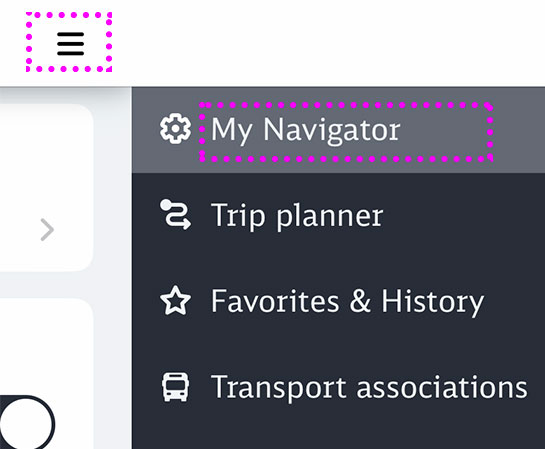
メニューが開いたら「Add user account」をタップします。
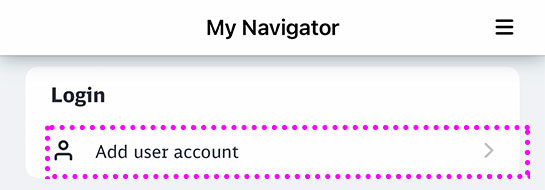
ログイン画面が表示されるので予約時に設定した「Username」と「Password」を入力の上、「Login」ボタンをクリックします。「Username」はユーザー登録した際に設定した「メールアドレス」になります。
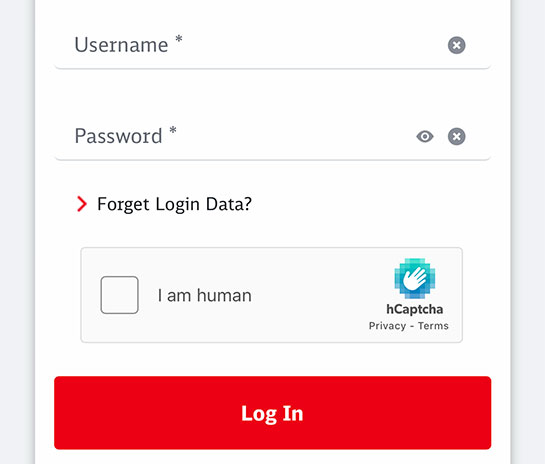
もし、表示がドイツ語になっている場合は、最下部に言語変更メニューがあるので「English」を選択すれば変更できます。
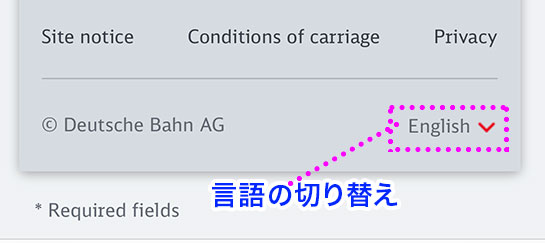
ログインをする際に、運行情報などのプッシュ通知を受けるか聞かれる場合があります。通知を受けるなら「Yes」、受けないなら「No」をタップします。
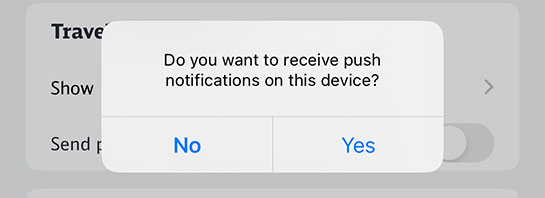
アプリ上でログインできたら、今度は右上のメニューから「My tickets」をタップします。
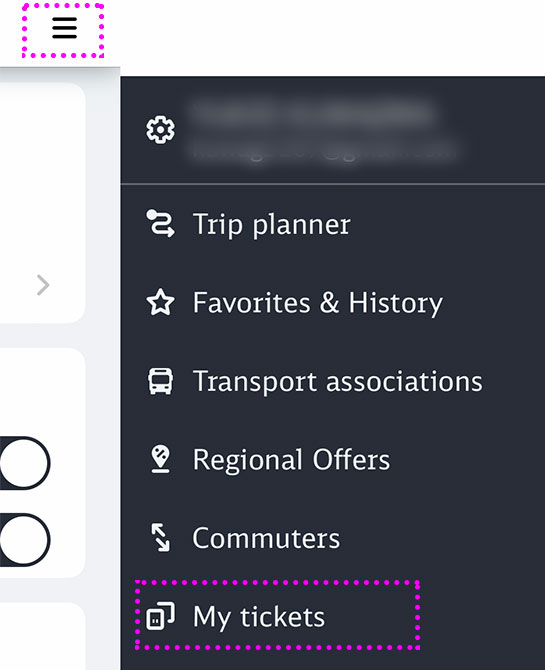
アプリ上に予約したチケットの「QRコード」が表示されます。乗車当日は車内検札の際に、この画面を提示すれば大丈夫です。プリントアウトしてチケットを持参する必要はありません。
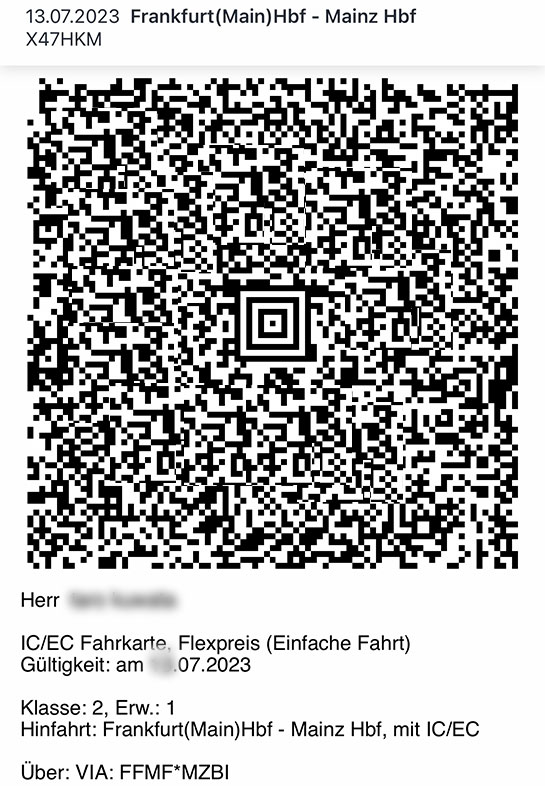
乗車チケットは予約時に設定した「ユーザー情報」に紐づいているので、予約時に「ユーザー登録」しなかった方はアプリ上で乗車チケットを呼び出す事ができません。
予約済みのチケットをアプリでキャンセルする方法
予約済みのチケットをアプリ上でキャンセルするには「予約済みのチケットをアプリで表示する方法」の流れで、右上の三本線メニューから「My ticket」をタップして、キャンセルしたいチケットを表示します。
チケットのQRコード画面が表示されたら、ページを下方にスクロールして「Edit order」ボタンをタップします。
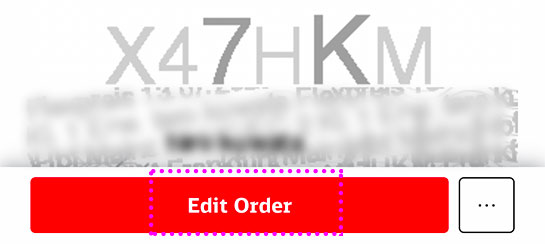
画面が切り替わったら「Cancel ticket」ボタンを見つけてタップします。
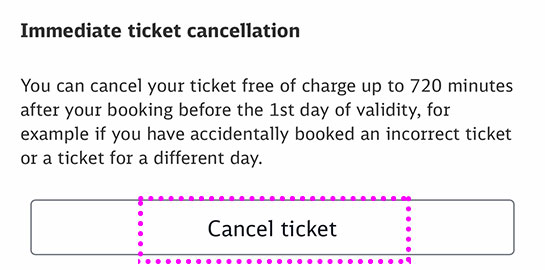
次の画面で「Proceed with cancellation」ボタンをタップすれば、予約のキャンセルは完了です。
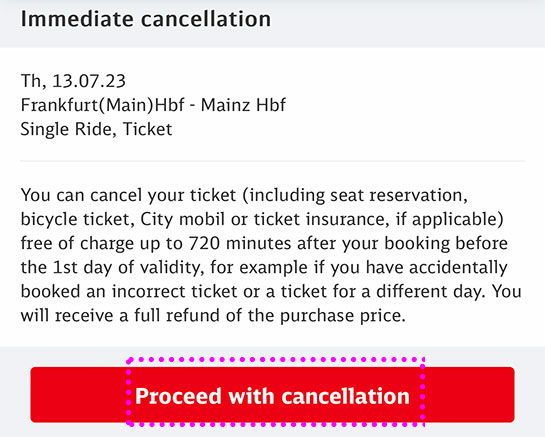
ページが切り替わり「Your ticket phone has been successfully cancelled…」と、正常にキャンセルされた事が赤字で表示されます。
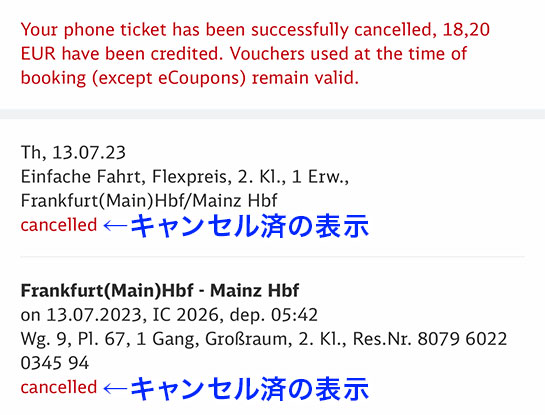
予約した旅程の下に「cancelled」と表示されていれば、問題なくキャンセル処理は完了しております。
参考までに、予約したチケットのキャンセルが可能なのは、「Super Sparpreis(超早割)」以外の運賃クラスで予約していて、予約期限内である事が最低条件です。条件に合致しない場合は「キャンセルボタン」自体を押す事ができません。
また、運賃クラス「Sparpreis(早割)」での予約をキャンセルした場合は、手数料を差し引かれた料金が、次回以降の予約に利用できる「バウチャー(割引クーポン)」として返金されます。
運賃クラス「Flexpreis Plus(フレックスプラス)」や「Flexpreis(フレックス)」で予約した場合は、期限のキャンセルであれば全額返金されますが、キャンセルのタイミングによっては、料金がカードで一旦引き落とされた後日に、返金手続きが行われます。
ドイツ鉄道の座席クラス
ドイツ国鉄 DBの列車の座席には「1st(1等席)」と「2nd(2等席)」の二種類の座席が存在しています。ただし、「1st(1等席)」に関しては全ての列車にある訳ではなく、長距離を移動する列車を利用する際にのみ選択が可能な場合が多いです。
以下に1等席と2等席の特徴については記載致しますのでご参照ください。
1等席(1st class)
1等席は日本で言えばグリーン車に相当します。当然ながら料金も高くなる分、座席も広くなり快適な列車旅が可能になります。1等席の主なサービスは以下になります。
・座席料金が含まれている1等席の料金には座席料金も含まれています。昔は1等席も別途、有料座席予約が必要だったため、ネット上でも情報が混在しておりますが、現在は1等席の乗車チケットに座席料金も含まれています。座席はチケット購入時にシートマップから指定する事ができます。
・座席の幅が広い1等席は、2等席の横4席分に対して3席分しか配置していないので、ゆったりとしたスペースで快適に旅を楽しむ事ができます。座席も2等席より質の高いものが使用されています。
・DBの専用ラウンジの利用ミュンヘン中央駅などの大きな駅には「DB Lounge」と呼ばれるラウンジが設けられています。ラウンジでは無料Wifi利用や座席でくつろげるのはもちろん、ドリンクや軽食も楽しむ事ができます。
・列車内でWifi無料(ICEのみ)乗車内でのWifiを無料で無制限に利用できます。動画もガンガン見れますね。
・列車内での新聞配布(ICEのみ)車内でその日の新聞が無料配布されます。日本語はないのであまり嬉しいサービスではないかもしれませんね。
・列車内での飲食サービス(ICEのみ)飲み食い放題ではありませんが、ドリンクと軽食が配布されます。
他にも細かな特典はありますが、主な一等席の特典は以上になります。そこまで凄い特典はありませんが、ちょっとだけラグジュアリーな列車旅をしたい方にはお勧めです。
2等席(2nd class)
DBの通常の座席がこの2等席(2nd class)になります。2等席と言っても、日本の新幹線の通常席と変わらないので十分に快適だと思います。2時間〜3時間の旅であれば、2等席でも十分だと思います。
注意点としましては、2等席のチケット料金には「座席指定料金」は含まれていません。列車には絶対に乗車する事ができますが、座席は保証されていません。座席予約は、チケット料金に加えて別途4.5€が必要で、チケット予約時でもチケット予約後に別途行う事も可能です。
ドイツ鉄道の列車の種類
ドイツ国鉄「DB」にはおもに以下の種類の列車があります。
① ICE(高速列車)

ドイツ鉄道の最上位に位置する高速列車、日本で言えば「のぞみ」や「ひかり」などに相当し、最高速度 300km/hを誇ります。
② ICEスプリンター(高速列車)

ICEの停車駅が少ない版の列車と言う認識で良いと思います。目的地には最も早く到着します。ジャーマンレイルパスを持っていれば座席指定なしで乗車可能です。
➂ EC(ユーロシティ)

ICEに次ぐ高速列車。ICEよりも速度は遅く、最高時速は200km以下になります。
④ IC(インターシティ)
ドイツ国内を中心に1時間間隔で運行する「特急列車」。日本のJRで言えば「特急列車」に相当し、「成田エクスプレス」や「踊り子・スーパービュー踊り子」などに相当すると言えばわかりやすいでしょうか。速度的にもそれらと同等で100km〜120kmほどのスピードで運行します。
⑤ RE(リージョナルエクスプレス)

各駅や準急よりも停車駅が少なく、日本で言えば快速に相当する列車です。
⑥ RB(リージョナルバーン)

各駅列車よりは停車駅が少なく、日本で言えば準急に相当する列車です。
⑦ Sバーン(近郊列車)

ミュンヘンやベルリンなどの街中と郊外を結ぶ各駅列車です。ミュンヘン空港〜ミュンヘン中央駅の移動方法の一つとしても利用されています。
ドイツ国内と近隣都市の駅名アルファベットリスト
以下の表はDB(ドイツ国鉄)の旅程検索時に入力する「From(出発地)」と「To(目的地)」をローマ字で記したリストになりますので、通常の日本語のキーボードの変更では出てこないドイツ語もあるので、旅程検索時にコピーしてご活用ください。駅名を /(スラッシュ)で区切っているのはいずれか(or)を意味しています。
ドイツ国内の駅名
| 英字表記 | カタカナ表記 |
|---|---|
| Berlin Hbf / BERLIN | ベルリン中央駅 |
| Bamberg | バンベルク駅 |
| Bremen Hbf | ブレーメン中央駅 |
| Dresden Hbf | ドレスデン中央駅 |
| Düsseldorf Hbf | デュッセルドルフ中央駅 |
| Dortmund Hbf | ドルトムント中央駅 |
| Füssen | フュッセン |
| FRANKFURT(MAIN) / Frankfurt(Main)Hbf | フランクフルト中央駅 |
| Heidelberg Hbf | ハイデルベルク中央駅 |
| Koblenz Hbf | コブレンツ中央駅 |
| Köln Hbf / KÖLN | ケルン中央駅 |
| Leipzig Hbf | ライプツィヒ中央駅 |
| Mainz Hbf | マインツ中央駅 |
| München Hbf / Munich (München) | ミュンヘン中央駅 |
| Nürnberg Hbf / NUREMBERG | ニュルンベルク中央駅 |
| Oberwesel | オーバーヴェ―ゼル駅 |
| Potsdam Hbf | ポツダム中央駅 |
| Rüdesheim(Rhein) | リューデスハイム駅 |
| Stuttgart Hbf | シュトゥットガルト中央駅 |
| St Goar | サンクトゴアール駅 |
| Würzburg Hbf | ヴュルツブルク中央駅 |
ドイツ隣国の駅名
| 英字表記 | カタカナ表記 |
|---|---|
| Arnhem | アルンヘム駅 |
| Amsterdam Centraal | アムステルダム中央駅 |
| Bruxelles-Central | ブリュッセル中央駅 |
| Innsbruck Hbf | インスブルック中央駅 |
| Prag Hbf / PRAG | プラハ中央駅 |
| Luxembourg | ルクセンブルク駅 |
| Linz Hbf | リンツ中央駅 |
| Salzburg Hbf | ザルツブルク中央駅 |
| Wien Hbf | ウィーン中央駅 |
| VENEZIA | ベネチア駅(サンタ・ルチーア駅) |
| Warszawa Centralna / WARSZAWA | ワルシャワ中央駅 |
| ZÜRICH | チューリッヒ |
この記事をシェアする
























この記事への質問と回答一覧
DBのアプリで予約しましたが…
しかし本日メールが来て、時刻表が変更され、乗り継ぎ時間に間に合わないため「Your original journey has been cancelled. Please fine a new connection for your trip.」となってしまいました。
時間的には余裕があるので、次の列車で取り直ししても良いのですが、cancelが出来ず「No cancellations」となり、また、情報では乗車券はそのまま使える?と言ってるように読めます。確かに、途中まではそのまま予定通り行けて、最後の乗換予定駅(Hanau Hbf)での到着が間に合わないので、そこから次発車のHLB RBに乗れば目的地(Frankfurt Airport)に辿り着けます(時間もあまり変わらない)。
なので、チケットがそのまま有効ならそのままでも良いかとも思っています。
質問は、今の状態でチケットはまだ有効(自動cancelされていない)なのか否かを知りたいです。スマホ上のItineraryは「X」になってますが、予約したシート番号などそのまま表示されています。
現地で車掌に確認すれば良いのかもしれませんが、まだ旅行前で時間もあるので、予約し直すべきか(cancelはできないが)、こままこのチケットを使う方向で行くべきか迷っています。
お知恵を拝借したく、よろしくお願いします。
頂いた情報から判断する限りですと、以下の見解となります。
メールで「Your original journey has been cancelled. Please fine a new connection for your trip.」と通知が来ている場合、チケット自体はまだ有効な可能性が高い(おそらく有効)です。
質問者様が想定されている通り、次発の列車に乗れば問題ないと思われます。
参考までに、質問者様に届いた内容のメールは、わずか数分の列車旅程変更でも頻繁に自動送信されてきます。現地ドイツの人などは、ほぼこのメールをスルー状態で、当日の旅程を調べて、乗り継げる列車に乗る様な形で対応しています。
つまり、チケットが有効であるならば、キャンセルや買い直しの必要はなく、乗り継げる時間帯の列車に乗車すれば大丈夫です。
海外のレビューなどから確認する限り、以上で問題ないと思いますが、絶対的な保証はできませんので、最終的なご判断はご自身でお願い致します。
実際の予約旅程ページにどの様に表示されているかが分かればもう少し具体的にアドバイスできると思いますが…
DBラウンジは深夜から翌朝まででも利用できますでしょうか?
今回、翌朝7時までにミュンヘンHbfへ行く必要があり、旅程の都合でニュルンベルクHbfに深夜(0時過ぎ)到着・早朝(5時)発とせざるを得なく、駅構内で夜を明かすことになってしまいます。翌朝はICE利用のため、1等を購入すればDBラウンジを利用でき、しかも夜間でも開いていれば利用できるかもしれないと思ってご質問しました。もしくは、深夜営業しているCafe等の情報お持ちでしたらご教授ください。
ニュルンベルク中央駅(Nürnberg Hbf)のDBラウンジの営業時間は、平日は午前6時30分から21時まで、土日と祝日は午前8時から20時までとなります。残念ながら、夜間の利用はできません。
また、調べた限りですと、ニュルンベルク中央駅(Nürnberg Hbf)には、マクドナルドがあり、営業時間は 「6時00分~5時00分」と、早朝から翌日の朝まで営業している様です。他の飲食店は22時や20時でだいたいクローズします。
また「SPIEL-IN」というゲームセンター(カジノ?)は深夜3時まで営業している様です。
以上、可能な限り念密に調査し、正しい情報を提供すべく努めておりますが、上記内容を100%保証はできない点はご了承ください。
参考までに、グーグルマップで「Nürnberg Hbf」を検索して、駅内または駅周辺のカフェやレストランをタップすれば営業時間を確認する事ができますので、ご自身でも調べてみてください。
ご回答、情報ありがとうございました。
マックは見つけられませんでしたが、Burger Kingは見つけました(5:00まで営業!)。
また、24時間営業コンビニ?も見つけましたので、ま、何とかなるでしょうと思い始めました。
(最悪は、駅構内のベンチで耐え忍びます。不審者扱いされなければ…)
はじめまして。
7/29 の12:48プラハ発→ドレスデンへの大人4名のチケット(EC378)を購入したいと思っています。
DBの公式サイトで2等車で検索したところ、運賃選択後、Add seatsが0€で表示されますが、Seats Reservationはクリックすることでできません。その後は個人情報の入力に進み、座席の指定は出来そうにありません。
Omioやチェコ鉄道のサイトで見ても、同様に座席は選べないけれど0円で指定席予約のような表示がされます。2等車の料金の中にすでに指定席料金が含まれていることなんてあるのでしょうか。
購入すれば座席番号の表示有無で本当に指定席が確保されたのか分かるとは思いますが、プラスで指定席を払う必要があるならバスでの移動を検討したいため、教えていただけると大変助かります。
該当条件で検証しましたが「12:28」発の「EC378」で宜しいでしょうか。
確かに0円で座席指定が含まれてますね。座席指定ブロックの所に「A reservation is required for this offer(この予約は座席指定が必要です)」とあるので、言葉の通り受け入れてください。恐らく、座席が空いている限りは4人並びの席が自動で振り分けられます。国境をまたぐチケットを購入する場合は、細かい座席指定ができない事が多いです。
単純に、この便は2等席だけど、座席指定が必須で、追加料金なしで勝手に座席が振り分けられる列車であると認識して頂ければ大丈夫です。
欧州の鉄道は、乗る列車や組み合わせによって、複雑に条件が変わりますので、提示される選択肢を深く考えずに受けれるのが最善です。
恐らく、チケット購入完了後に、チケットに座席番号が記されていると思います。
万が一記されてないのであれば、座席指定はなかったと割り切ってください(どちらにしても0円なので)。
追加料金は発生しないと思いますが、最終確認ページで「seat reservation」の項目料金がないか確認ください。
お忙しい所早急にご回答くださりありがとうございます。
追加料金無しで座席指定を受けられる列車もあるんですね。
座席指定だけをする手順で進んでみると、該当の列車も別料金で購入出来る(座席選択は出来ず自動で割り当てられる)ので、乗車チケットに指定席が0円で付いているのか若干の不安はあるのですが、購入後、座席が表示されていたらラッキー、表示されていなかったら別途座席指定取るようにしようと思います。
大変助かりました。ありがとうございました。
初めまして。
わかりやすい情報をありがとうございます。大変参考にさせて頂いています。
今年6月にドイツ〜北欧の旅行を計画しており、6/12のケルン→エッセン、エッセン→ハンブルグの列車を予約しようと公式hpを検索していたところ、昨日までそれぞれ直行のICEがいくつも出てきていたのに、今日検索してみたところ、ICEがほとんど出てこなくなっていて驚いています。
6月はICEが予約出来なくなる などの事情があるのでしょうか?
ちなみに、6/11のフランクフルト空港駅→ケルンは昨日までと同じように出てきて、予約ができました。
もし何かわかることがあれば教えていただけると助かります。
よろしくお願いいたします。
ドイツ鉄道で運航便が急に表示されなくなる事はよくあります。
大抵の場合は時間を空ける事で再度表示されると思います。
一度5月に入ってから再度確認してみてください。
いつも大変参考になる記事有難うございます。
質問です。omio経由で来月のハンブルグ→フランクフルト間のチケットを購入しましたがその列車が運行停止との案内がDBよりきました。DBのアプリで確認したところ、24時間以内?の他の列車に追加料金なしで乗車可能との記載がありますが、新しい予約を再支払無しでする方法がわかりません。座席指定もしております。よろしくお願いいたします!
恐らく、そのままのチケットで、他の列車に乗車できるかと思いますが、その場合だと座席指定が無駄になってしまう可能性があります。
「Omio」経由で購入されたチケットの種類はわかりますでしょうか?
運賃クラス「Flexpreis Plus(フレックスプラス)」や「Flexpreis(フレックス)」で予約した場合かつ、期限内のキャンセルであれば全額返金されますので、一旦、キャンセルの上で予約し直した方が良いと思います。
DBのアプリでチケット確認できている様ですので、キャンセル方法は「ドイツ国鉄の公式アプリで予約を管理する方法」の項目を参考に、行って頂けるとかと思います。
その際に、最後の確認ステップ(以下)で「including seat reservation(座席指定を含む)」や「full refound(全額返金)」の記載があるかなどは確認してください。
「including seat reservation(座席指定を含む)」キャンセルが出来て、「full refound(全額返金)」であれば、キャンセルの上で、予約を取り直すのが一番手っ取り早いかと思います。もしかすると、キャンセル対応のチケット種類でなくとも、今回の特別な事情(運行停止)が考慮され、キャンセル無料扱いとなっている可能性もゼロではないと思います。
ただし、キャンセル手順は変更となっている可能性もあるので、くれぐれも、途中の内容やキャンセル条件をGoogle翻訳などでしっかりとご確認の上、各ステップでボタンを押す際は慎重に行ってください。キャンセル処理で手数料が発生したとしても、当サイトでは責任は取れませんので予めご了承くださいませ。
あるいは、結果として遠回りになるかもしれせんが、まずは「Omio」の「How can we help? ページ」の「Send request」から、状況をご説明の上で、直接変更依頼をしてみてるのが、対応手順としては正しいかと思います。DBのアプリでチケット管理が出来ない場合も、同様に「Omio」に問い合わせてみてくださいませ。
返信ありがとうございます。
詳しく説明頂きお手数をお掛けしました。
私のチケットは、格安のためomioのWebでは変更・キャンセルは不可となっており先に進めませんでした。
幸い、ハンブルグで時間があるので、駅にて対応してもらおうと思っています。
ドイツ鉄道DBをわかりやすく解説されているので助かります。昨年もドイツからデンマークにDBアプリを使って鉄道旅行に4年ぶりに行きました。
今年も同じくドイツからオーストリアに行く予定です。
ドイツ鉄道DBアプリが前と違い初めから個人情報とクレジットカード情報も入力した。
チケットや指定席のみ購入をして最後のクレジットカード支払いになると支払い拒否されましたと表示がでます。
違うカードやPayPalに変えても拒否になるのでカード会社に問い合わせ流も、ドイツ鉄道DBからのカード請求が来ていないと回答。
試しにカードセキュリティを下げても同じで購入ができません。ドイツ鉄道DBにメールで問い合わせをしていますが返事がないです。
ネットで色々調べてみましたが分からなく解決できなくてお手上げ状態です。何か解決方法がないかと思い問い合わせをしました。
何かわかる事があれば教えて下さい。
ドイツ鉄道側のセキュリティで日本のIPアドレスをブロックしている可能性があります。
携帯の電波をwifiに切り替えるか、もしくはその逆をお試しください。
以前、フランス鉄道予約などは、スマホのキャリア系電波からWifiに切り替えるだけで予約できたりします。
それでもダメだとすると、現地での予約か「Omio」を利用する他はないかと思います。
このサイトは本当に分かりやすくてとても助かりました。
4月にドイツ周遊旅行計画しまして早速鉄道予約完了しました。
ですが同行する予定の友人に病気が見つかり4月のドイツ旅行行けなくなりました。
コロナ明けで久し振りの旅行行く気満々で【Super Sparpreis(超早割)】を予約しましたがキャンセル不可です。€300ですが。。。
先は見えないのでこれから予約される方は気を付けて下さい。
経験者より
貴重な体験談をありがとうございます。
はじめまして
フランクフルトからゲッティンゲン行って
ベルリンを鉄道移動考えてます。
変更できてキャンセルできなくて
指定しないチケットって格安であるそうなのですが
どれになるのかイマイチ理解できません。
ご存知でしたら教えてください。よろしくお願いします。
早めに予約する必要がありますが、チケット種類の所で「Super Sparpreis(超早割)」を選択ください。
これが最安の運賃クラスになります。
ただし、予約のタイミングによっては「Super Sparpreis」は表示されない場合があります。
料金を安く予約したい場合は、表示される中で最安の「運賃クラス」を選択するというシンプルな考え方です。早く予約すればするほど、安い運賃クラスが表示される可能性が高いです。
DB予約サイトでICE列車チケットを予約購入しました。予約確認書メールがすぐ送られてきたのですが、eチケットのPDFが添付されていません。すでにDBのAPPをiPhoneにダウンロードしてあったのでログインすると予約欄に購入したチケットの詳細が文章で出ていましたが、QRコードなどはありません。
メールのドイツ語記述を英語に訳すと以下のようになります。
「Payment of the total price of the reservations, amounting to 4,90 EUR, will be made by Credit card (payment reference: 965501120).
This e-mail does not constitute a valid ticket or invoice.
You can conveniently download the invoice in the customer portal under “My journeys”. 」
ベルリンからハンブルグまでのICE料金にしては4.9€というのは安すぎる気もするので
invoice をダウンロードして残金を支払うのかな?と思いそういう場所を探しているのですが、”My trip”というところをクリックしても予約一覧が出て来るだけで支払い画面は出ません。予約確認書で乗車できるとは思えませんが、確認書を駅のチケットオフィスで見せて対処してもらえるのでしょうか?
あくまでもご連絡頂いた情報からの推測となりますが、
4.9ユーロは丁度該当区間の「座席指定料金」となります。
もし、それ以外に課金されていないのであれば、質問者様が購入されたのは「座席指定」のみです。
検索条件を入力する最初の画面で「Book seat only(座席指定のみ)」にチェックをいれてしまうと、質問者様の様な現象が発生致します。
アプリで確認できる予約内容に「乗車チケット」は含まれておりませんでしょうか。
含まれていなければ、座席指定とは別途で、同じ区間の「乗車チケット」の購入が必要です。
ハンブルクとベルリンをICEで移動されるのであれば、安くても19ユーロ/1名ぐらいは乗車チケット料金はかかると思います。
初めまして。年末にオランダとドイツに行くものですが、初めてで分からないことばかりで、もし相談に乗っていただけるとありがたいです。
旅の行程は、アムステルダム→ケルン→ミュンヘン→フランクフルトと、最後はフランクフルトから飛行機に乗るためこのような旅行を予定しています。ICEの利用は3回だけで、それぞれのチケットを買う方がレイルパス4日券を購入するより安いんですが、その分の金額を払うくらいレイルパスのメリットは大きいのでしょうか…?
個別にICEのチケットを購入される方が安いのでしたら「ジャーマンレイルパス」を購入するメリットはあまりないと思います。
移動先なども既に固定されている様ですので、無理に「ジャーマンレイルパス」を購入する必要はないかと思います。
はじめまして
Omioで 3人分1等席料金にて
出発駅Frankfurt(Main)Hbf
到着駅Wien Hbf
2024年2月中旬乗車分を 昨日購入完了しました。
直ぐにドイツ鉄道からも購入メールが届きました。
ところが、座席が取れません。ドイツ鉄道オンラインチケットでは座席も記載されていません。
自動的に 1等席確保されているのでしょうか?
Omioでの予約時に「予約席」のオプションにチェックを入れましたでしょうか。
チェックをいれて無ければ、座席指定はされていません。
ただし、座席指定をしていなくても、一等席は必ず座れます。
一等席車両内に移動したら、窓際の小さな電光掲示板に「赤字」で区間が記載されていない席を見つけて座ってください。
また、OmioのQ&Aに以下の記載がありますので、座席を事前に指定(固定)したい場合は、試してみてください。
『ドイツ鉄道のファーストクラスのチケットには座席の予約が含まれています。Omioアプリを利用して座席の予約ができます。』
不明点がある場合は、Omioに直接問い合わせてみるのが一番ですよ!
ミュンヘンからフュッセンまでのBRBの乗車券は、当日でもアプリなどで購入できますか?事前に予約しておいた方がいいでしょうか?
「BRB(バイエルン地域鉄道)」であれば、当日のチケット購入も可能かとは思います。
「BRB」は、座席指定自体のない単なる「特急列車」なので、立ち乗りなども含めると、満席で乗れないという状況は、聞いた事はございません。
ただし、混雑具合によって、どの様な事態になるかは当サイトでも分かり兼ねますので、最終的な判断はご自身で行ってくださいませ。
どちらにしても、BRBの場合だと、事前にアプリなどでチケット購入しておけば、指定した日付の定められた時間の範囲内で、次発や後発の同じ区間の列車にも乗車可能だったと思います。
詳しくはチケット購入時に確認できる「チケットの条件(Conditions)」をご確認ください。
返信ありがとうごさいました。
加えて質問なのですが、ミュンヘンからフュッセン経由でホーエンシュヴァンガウ駅までの電車は、バイエルンチケットが使えるのでしょうか?よろしくお願いします。
ミュンヘンからフュッセン間を走るローカル列車(IRE,RE,RB,Sバーン)であれば利用可能です。
フュッセンからホーエンシュヴァンガウまでは電車では行けないですが、フュッセンからホーエンシュヴァンガウへ行く際に利用する赤いローカルバスには利用できます。
初めまして。
まもなくドイツ方面に出向きます。電車の予約にトライしていましたらこのような丁寧なサイトに!
ありがとうございます。
すみません。ここで一つ教えてください。
座席指定の画面がどうしても出てきません。
Prague→ドレスデン(ec)です。ざっくりしたものは出てくるのですが、管理人さんのような具体的に指定する方法が出てきません。
うまく表示できる方法はありますか?
*公式サイトよりトライしています。
ドイツの鉄道チケットの場合、乗車する列車種類によって(特にICE以外の場合)、シートマップからの座席指定や座席リクエストなどが行えない事もあります。
また、ドイツから別都市、あるいは別都市からドイツに行く場合で、片道チケットだけを購入する場合も座席指定ができない事があります。
シートマップでの詳細な座席指定画面が出ない時は、選択した旅程は条件的に、詳細な座席指定が不可であるとご認識ください。
お礼が遅くなってすみません。
ドイツ国内?は指定ができず、座席は自動的に指定されました。
ドレスデン→ベルリンは、向かい合わせの4名席でつらかったです。
でも楽しい旅でした!ありがとうございました。
*ECなど座る席の上にこの座席に座り人はこの駅からこの駅までなんだよ、という案内表示が出るんですね!驚きました。
親切でわかりやすいご説明ありがとうございます。
記事を参考に、ドイツ鉄道公式サイトでジャーマンレイルパスの購入と、座席の予約を無事することができました。
ひとつ質問があります。座席の予約をする際、現地のホームの様子や、電車の構成などもよくわからないので、シートの指定をせずに
予約のみしました。(指定しなくても予約ができました)
予約書には座席の表記などないのですが、この場合、座席の確保は出来ていて、現地でどの席かわかるのでしょうか?
お答え頂ければ幸いです。
どうぞよろしくお願いいたします。
座席をシートマップから直接指定せずに、「窓際」などのざっくりした希望だけを出して「座席予約」をしたという事でしょうか。
通常はどういった希望で座席を予約しても、予約書には座席位置は記されているはずです。
予約されたのはICEなどの特急列車でしょうか?
数週間後にドイツを鉄道旅行します。
切符の種類にSuper sparpreisがあって格安ですが指定列車のみということです。途中乗り換えが1-3回ある場合ですとまず無事に乗り継げる気がしません。
自分の事情でなく遅延や休止で乗り継げない場合、どこかに申し出れば代替列車に乗り継げるのでしょうか?
黙って次の列車に乗り込んだら事情を説明してもそこから先は再購入でしょうか?
検索しましたがsuper sparpreisチケットの場合のルールや状況が分かりませんでした。
よろしくお願いいたします。
原則「Super sparpreis」は予約した列車にしか乗車できません。
万が一、自己都合以外の遅延や休止により、乗り継げなかった場合も、その原因は様々だと思いますので、一旦DBの窓口にて振替などができるか確認する必要があると思います。
他の方と似たような質問で恐縮なのですが、
ミュンヘン→ウィーンはDBで座席指定もでき購入できたのですが、ウィーン→ミュンヘンは1等車で購入しようとすると「座席予約ができません」となります。オーストリア鉄道だと値段が3倍することもありDBで購入することを希望していますが、1等車で購入はできるが座席予約はできない状況とはどういう状況がご存じでしたら教えて頂けますでしょうか。1人旅なので座席さえ予約できれば場所はどこでもいいのですが、4時間座席がない状況は避けたいと考えています。宜しくお願い致します。
該当のケースですが、恐らく往復でチケットを購入されなかった事が原因かと思います。
試しに「DB」のサイトで片道と往復チケットの両方で購入手続き検証を行いましたが、ウィーン発で「片道チケット」を購入しようした際に、「とまと様」と同様に予約不可と表示されました。
他方で、往復チケットで購入手続きを進めると、問題なく往復座席指定の上で、先のステップまで進む事ができました。
恐らく、DBのHPからオーストリア駅発(他国発)の乗車チケットを座席指定で購入する条件として、「ミュンヘン→ウィーン」「ウィーン→ミュンヘン」の様に、往復でチケット購入する事が条件であったと考えられます。
その上で一点、宜しければお試し頂きたい方法として「Omio」のサイトで、ウィーン→ミュンヘン行きのチケットを検索してみては如何でしょうか。
当サイトで検証しましたところ、値段もDBの料金に10%ほどの手数料が乗るだけで座席指定も可能な様です。
ただし、ご留意頂きたい点と致しまして、上記内容は全て、当サイトの検証に基づく推測も一部含まれております。最終的なご決断や利用するサイトなどは、ご自身の判断で行って頂きます様お願い申し上げます。
お世話になります。
座席指定についでです。
ドイツ鉄道の公式サイトからチケットを予約する際に、
座席指定を選択しているのに、座席の選択画面が出てきません。
予約予定の列車はRJです。
別の便のICEでは座席の選択画面が出てきました。
列車によっては、座席を自分で選択することができないのでしょうか?
ご教示いただけますと幸いです。
ドイツ鉄道の場合だと、列車によって座席指定ができるものと、出来ないものがありますが、RJだとオーストリア鉄道になりますでしょうか。
オーストリア鉄道の場合、最大で三ヶ月先までしか座席指定はできない様です。RJは通常は座席指定可能だったと思います。
一度オーストリア鉄道のページでも検索してみては如何でしょうか。
https://shop.oebbtickets.at/en/ticket
ご返信ありがとうございます。
オーストリア鉄道では座席指定ができるものの、ドイツ鉄道に比べて値段が3倍ほどしました。
そのため、可能であれば、ドイツ鉄道で予約したいと思います。
座席予約(4,50 EUR)を支払う設定にしているにもかかわらず、座席指定画面が出てこない場合には、座席はあちら側が指定するということでしょうか?
該当の区間や座席クラスが分からないため、確定的な事は、当サイトでも分かりませんが、恐らく窓際や通路側などの座席タイプやエリアタイプなどの座席リクエストしかできない状況だと思います。この場合も座席は確保されます。
ご丁寧にありがとうございます。
おっしゃる通りで、Compartment typeとLocation of the seatは選べる状況です。(区間はベルリン→プラハで2等席です。)
この場合は、2名分の予約をした際には、隣同士の座席を取ってもらえると考えてよろしいですか?
また、指定された座席の詳細は、後日お知らせがくるのでしょうか?
重ね重ね質問してお手数をおかけしますが、ご教示いただけますと幸いです。
座席が空いていればと言う前提で、基本は隣同士になる様に調整されます。隣同士を優先されたい場合、座席リクエストは「any」となっているものを選択した方が良いかと思います。
座席は購入後のチケットに記されます。
無事、隣同士で座席が予約出来ました。
この度はありがとうございました。
はじめまして。
5/26現在、5/29のICEを予約しようと思ったのですが昨日まであったチケットが全時間帯売り切れてました。
予約には何日前までとかあるのでしょうか?
当日駅で購入することも出来るのでしょうか?
ICEに乗ることを楽しみにしてたのですが・・・
分かるようであれば教えて下さい。
ICEのチケットは、公式サイトで当日分も購入できますし、
現地駅構内の自動券売機でも購入可能です。
また、ICEは座席が全て埋まっていても、乗車自体はできるので、チケットが全時間売り切れと言うのは考えにくい状況でございます。
該当の区間を教えて頂けるなら、もう少しサポートできますが…
ご返信ありがとうございます。
フランクフルト中央駅orフランクフルト空港駅からパリ東駅のICE国際線です。
午前中のICEを予約出来たらと思ってます。
フランクフルト中央駅発でしたら、5/29の午前中のICEは全路線空いている様です。
出発駅は「Frankfurt(Main)Hbf」
到着駅は「Paris Est」
で検索してみてください。
ご返信ありがとうございます。
アプリ、ネットでやってみたのですが最後に
No more seats are available on this train, for which a reservation is compulsory.
となってしまいます。日本から予約してるからでしょうか,,,
また、何回かやってみてダメだったら当日現地で購入します。
何度もありがとうございました。
念の為、フランス鉄道のHP側からも路線検索で調べた所、5月29日午前のフランクフルト中央駅〜パリ東駅間のICEは、確かに「FULLLY BOOKED(満席)」となっていました。
ちょっと不自然な感じですが、現状は現地のチケットオフィスで状況を確認するしかない様です。
お役に立てず申し訳ありません。